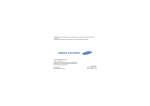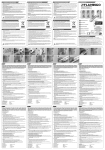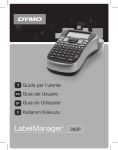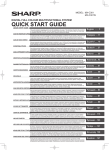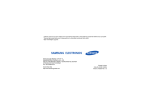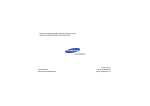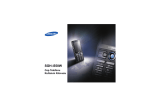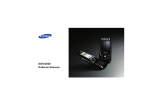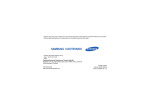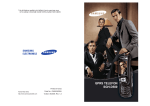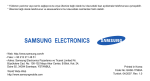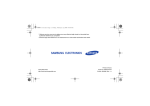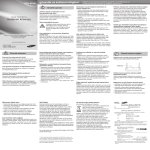Download Samsung SGH-X670 Kullanıcı Klavuzu
Transcript
SGH-X670 Kullanım kılavuzu Otomobilinizi her zaman güvenli sürün. Araba sürerken elde tutulan bir telefon kullanmayın. Önce aracı park edin. Önemli güvenlik önlemleri Aşağıdaki önlemlere uyulmaması tehlikeli veya yasadışı sonuçlar doğurabilir. Yakıt alırken telefonu kapatın Yakıt alırken (benzin istasyonunda) ya da yakıt veya kimyasal maddelerin yanında telefonu kullanmayın. Uçakta kapatın Kablosuz telefonlar girişime neden olabilir. Bunların uçakta kullanılması yasak ve tehlikelidir. Telefonu tüm tıbbi araçların yanında kapatın Hastanelerde veya sağlık merkezlerinde, harici radyo frekansı enerjisine karşı duyarlı olan araçlar kullanılıyor olabilir. Yürürlükteki tüm düzenlemelere veya yasalara uyun. Telefonunuzu küçük çocuklardan uzakta tutun Tüm kablosuz telefonlar, performanslarını olumsuz etkileyebilen girişime maruz kalabilirler. Telefonu ve aksesuarlar dahil tüm parçalarını küçük çocukların erişemeyecekleri yerlerde tutun. Özel düzenlemelere karşı dikkatli olun Aksesuarlar ve piller Bir bölgede geçerli olan özel düzenlemelere uyun ve kullanılması yasaklanan yerlerde veya girişime ya da tehlikeye neden olabileceği durumlarda telefonunuzu mutlaka kapatın. Yalnızca Samsung onaylı aksesuarları ve pilleri kullanın. Yetki verilmeyen aksesuarların kullanılması, telefonunuza zarar verebilir ve tehlikeli olabilir. Suya dayanıklılık Telefonunuz suya dayanıklı değildir. Kuru tutun. Gerektiği gibi kullanım Yalnızca normal konumda kullanın (kulağınıza getirin). Telefon açıkken antenle gereksiz temastan kaçının. Acil aramalar • Yanlış tipte bir pil kullanmak telefonun patlamasına yol açabilir. • Kullanılmış pilleri üreticinin talimatlarına uygun bir şekilde atınız. Yetkili servis Telefonunuzu yalnızca yetkili servis personeli onarabilir. Güvenlik hakkında daha ayrıntılı bilgi için, bkz: "Sağlık ve güvenlik bilgileri", sayfa 90. Bulunduğunuz yer için acil telefon numarasını girin, sonra tuşuna basın. 1 Önemli güvenlik önlemleri Girişim Bu kılavuz hakkında Bu Kullanım Kılavuzu'nda, telefonunuzun kullanımıyla ilgili kapsamlı bilgiler sunulmaktadır. Telefonunuzun temel işlevlerini hızlı bir şekilde öğrenmek için lütfen "Başlangıç" ve "Telefonun ek özelliklerini kullanma" belgelerine bakın. Bu kılavuzda aşağıdaki yönerge simgeleri yer alır: Güvenlik veya telefon özellikleri ile ilgili olarak çıkacak bilgilere dikkat etmeniz gerektiğini belirtir. Belirtilen sayfada daha fazla bilgi bulabileceğinizi gösterir. • Telefonunuzun özellikleri • Müzik çalar Telefonunuzu müzik çalar gibi kullanarak MP3 müzik dosyalarını dinleyebilirsiniz. • FM radyo En sevdiğiniz radyo kanallarını her zaman, her yerde dinleyebilirsiniz. Belirtilen seçeneğe gitmek ve bu seçeneği seçmek için Gezinti tuşlarına basmanız gerektiğini gösterir. [ ] < > 2 Telefondaki bir tuşu gösterir. Örneğin, [ Kamera ve video kaydedici Telefonunuzdaki kamera modülünü fotoğraf çekmek veya video kaydetmek için kullanabilirsiniz. ]. Fonksiyonu telefon ekranında görüntülenen bir seçenek tuşunu belirtir. Örneğin, <Menü>. • • • Fotoğraflı arayan kimliğiyle telefonunuzu kişiselleştirin Fotoğraflarını görüntüleyerek sizi kimin aradığını görebilirsiniz. Kartvizit Numaranızı ve profilinizi içeren kartvizitler oluşturun. Yeni insanlarla tanıştığınızda bu yeni elektronik kartvizitin kolaylıklarından yararlanabilirsiniz. Multimedya Mesaj Servisi (MMS) Metin, resim, video ve sesleri MMS mesajlarıyla gönderip alabilirsiniz. • E-posta Resim, video ve ses dosyalarının eklendiği e-postalar gönderip alabilirsiniz. • Bluetooth ile yazdırma Resimleri, mesajları ve kişisel verileri doğrudan telefonunuzdan yazdırabilirsiniz. • Web tarayıcı Kablosuz web’e erişerek en yeni bilgiler ile çok çeşitli ortam içeriklerine ulaşabilirsiniz. • Java Telefonunuzdaki Java™ tabanlı oyunların tadını çıkarabilir ve yeni oyunlar yükleyebilirsiniz. Telefonunuzun özellikleri • Bluetooth Ücretsiz kablosuz Bluetooth teknolojisini kullanarak medya dosyalarını ve kişisel verilerinizi iletebilir ve diğer aygıtlara bağlanabilirsiniz. 3 İçindekiler Paketi açma 6 Tüm parçaların olduğundan emin olun Telefonunuz 6 Metin girme Düğmeler, özellikleri ve konumları Başlangıç 7 Telefonu takın ve şarj edin ............................................................ 7 Açma veya kapatma...................................................................... 8 Tuşlar ve ekran ............................................................................. 9 Erişim menüsü fonksiyonları ....................................................... 11 Telefonunuzu kişiselleştirme ....................................................... 12 Arama yapma/aramaları yanıtlama ............................................. 15 Gelişmiş arama özellikleri Telefonun ek özelliklerini kullanma Yardım ve kişisel gereksinimler 15 24 ABC, T9, Sayı ve Simge modları Arama fonksiyonları Telefonunuzu çalıştırmak için ilk adımlar 4 FM radyo dinleme........................................................................ 18 Web’de gezinme.......................................................................... 18 Rehberi kullanma ........................................................................ 19 Mesaj gönderme.......................................................................... 20 Mesajları görüntüleme................................................................. 21 Bluetooth'u kullanma ................................................................... 22 Menüleri sayı tuşlarıyla hızlı başlatma ........................................ 23 Menü fonksiyonları 26 30 Tüm menü seçeneklerinin listesi Sorunları çözme 88 Kamera, müzik çalar, radyo, web ve diğer özellikleri kullanmaya başlayın Sağlık ve güvenlik bilgileri 90 Kamerayı kullanma ..................................................................... 15 Müzik dosyalarını yürütme .......................................................... 16 Dizin 96 Menü fonksiyonlarına genel bakış Menü moduna erişmek için Bekleme modunda <Menü> tuşuna basın. 1 Arama kayıtları s. 30 1 2 3 4 5 6 7 s. 30 s. 31 s. 31 s. 31 s. 31 s. 31 s. 32 Son görüşmeler Cevapsız aramalar Giden aramalar Gelen aramalar Tümünü sil Arama süreleri Arama ücretleri* 2 Rehber s. 32 1 2 3 4 5 6 7 8 9 s. 32 s. 33 s. 33 s. 34 s. 34 s. 35 s. 35 s. 36 s. 36 Rehber FDN listesi Yeni kişi ekle Grup Hızlı arama Kartvizitim Numaram Yönetim Servis numarası* 3 Uygulamalar 1 2 3 4 5 6 7 8 9 10 11 Müzik Çalar Ses kaydedici Java dünyası FM radyo Dünya saati Alarm Hesap makinesi Dönüştürücü Zamanlayıcı Kronometre SIM AT* s. 36 5 Mesajlar s. 48 s. 36 s. 38 s. 39 s. 40 s. 42 s. 42 s. 43 s. 43 s. 44 s. 44 s. 44 1 2 3 4 5 6 7 8 Mesaj oluştur Mesajlarım Şablonlar Tümünü sil Ayarlar Acil yardım mesajı Hücre mesajları Bellek durumu s. 48 s. 51 s. 55 s. 56 s. 56 s. 62 s. 63 s. 63 6 Dosya yöneticisi s. 64 1 2 3 4 5 6 s. 64 s. 65 s. 66 s. 66 s. 67 s. 67 4 Tarayıcı s. 45 1 2 3 4 5 6 s. 45 s. 46 s. 46 s. 46 s. 46 s. 48 Ana sayfa Yer imleri URL’ye git Önbelleği temizle Profil ayarları Geçerli profil Görüntüler Videolar Müzik Sesler Diğer dosyalar Bellek durumu 7 Takvim 8 Kamera s. 70 9 Ayarlar s. 76 1 2 3 4 5 6 7 8 9 10 Saat ve Tarih Telefon ayarları Ekran ayarları Ses ayarları Aydınlatma ayarları Şebeke servisleri Bluetooth Güvenlik Bellek durumu Ayarları sıfırla s. 76 s. 77 s. 78 s. 79 s. 81 s. 81 s. 83 s. 86 s. 87 s. 87 * SIM kartınız destekliyorsa görünür. s. 67 5 Paketi açma Tüm parçaların olduğundan emin olun Telefonunuz Düğmeler, özellikleri ve konumları Kulaklık Telefon Pil Seyahat Adaptörü Kullanım Kılavuzu Yerel Samsung bayinizden çeşitli aksesuarlar alabilirsiniz. Ülkenize veya servis sağlayıcınıza bağlı olarak, telefonunuzla birlikte verilen parçalar ve Samsung bayisinde bulunan aksesuarlar farklılık gösterebilir. 6 Ekran Web erişimi/ Onay tuşu Kulaklık girişi Sol seçenek tuşu Arama tuşu Ses tuşları Gezinti tuşları (Yukarı/Aşağı/Sol/ Sağ) Sağ seçenek tuşu Açma/kapatma/ Menüden çıkış tuşu Silme tuşu Alfanümerik tuşlar Özel fonksiyon tuşları Mikrofon Kamera merceği Kamera tuşu Dış ekran Başlangıç Pili takın. Telefonunuzu çalıştırmak için ilk adımlar Seyahat adaptörünü telefona takın. SIM kart bilgisi Bir cep telefonu şebekesine abone olduğunuzda, size PIN kodunuz ve kullanabileceğiniz isteğe bağlı servisler gibi abonelik bilgilerinizin yüklenmiş olduğu bir SIM (Abone Kimlik Modülü) kart verilir. Telefonu takın ve şarj edin Pili çıkarın. SIM kartı takın. Adaptörü standart bir AC duvar prizine takın. Telefon tamamen şarj olduğunda (pil simgesinin hareketi durur), adaptörü duvardaki prizden çıkarın. Telefon açıksa, [ ] tuşunu basılı tutarak kapatın. Kartın altın renkli temas noktalarının telefonun içine dönük olarak takıldığından emin olun. 7 Başlangıç Adaptörü telefondan çıkarın. Açma veya kapatma Açma 1. Telefonun kapağını açın. 2. Telefonu açmak için [ basılı tutun. Zayıf pil göstergesi Pil azaldığında: • bir uyarı sesi çıkar, • pil zayıf mesajı görüntülenir ve • boş pil simgesi yanıp söner. Pilin şarj seviyesi iyice düştüğünde, telefon otomatik olarak kapanır. Pilinizi yeniden şarj edin. 8 ] tuşunu Cep telefonu kullanımının yasak olduğu durumlarda telefonu açmayın. 3. Gerekirse, PIN'i girin ve <Tamam>'a basın. Kapatma 1. Telefonun kapağını açın. 2. [ ] tuşunu basılı tutun. Tuşlar ve ekran Tuşlar Bekleme modunda, tercih ettiğiniz menü seçeneklerine doğrudan erişmenizi sağlar. s. 77 Menü modunda, menü seçenekleri arasında gezinmenizi sağlar. Bekleme modunda, web tarayıcısını başlatmanızı sağlar. Menü modunda, vurgulanan menü seçeneğini belirlemenizi veya girişi onaylamanızı sağlar. Arama yapmanızı veya yanıtlamanızı sağlar. Bekleme modunda, aranan, cevaplanmayan veya gelen son numaraları görmenizi sağlar. Ekrandaki karakterleri ve herhangi bir uygulamada seçilen öğeyi silmenizi sağlar. Aramayı bitirmenizi sağlar. Telefonu açmak veya kapatmak için basılı tutun. Menü modunda, girişi iptal etmenizi ve telefonu Bekleme moduna döndürmenizi sağlar. Başlangıç Ekranın alt satırında belirtilen fonksiyonu gerçekleştirmenizi sağlar. Numara, harf ve bazı özel karakterleri girmenizi sağlar. Bekleme modunda, telesekretere erişmek için [1] tuşunu basılı tutun. Uluslararası arama öneki girmek için [0] tuşunu basılı tutun. Özel karakterler girmenizi sağlar. Bekleme modunda, Sessiz modu etkinleştirmek veya devre dışı bırakmak için [ ] tuşunu basılı tutun. Rakamlar arasına boşluk girmek için [ ] tuşunu basılı tutun. Telefonun sesini ayarlamanızı sağlar. Bekleme modunda, telefon açıkken tuş takımı ses seviyesini ayarlamanızı sağlar. Telefon kapalıyken, aydınlatmayı etkinleştirmek için basılı tutun. Bekleme modunda, kamerayı açmak için basılı tutun. Kamera modunda, fotoğraf çekmenizi veya video kaydetmenizi sağlar. 9 Başlangıç Ekran Mesaj Gelen Kutularından biri dolu Genel Görünüm Arama yönlendirme özelliği etkin Simgeler çeşitli simgeleri görüntüler. Bluetooth etkin Metin ve grafikler mesajları, yönergeleri ve girdiğiniz bilgileri görüntüler. USB bağlantı noktası üzerinden bilgisayara bağlı s. 83 GPRS şebekesi Menü Simgeler* Rehber Seçenek tuşu fonksiyon göstergeleri seçenek tuşlarına atanmış olan geçerli fonksiyonları gösterir. Ana Bölge; uygun servise kaydolduysanız görüntülenir Alınan sinyalin gücü Ofis Bölgesi; uygun servise kaydolduysanız görüntülenir Arama yapılıyor Zil tonu Servis alanı dışı; arama yapamaz veya aranamazsınız • Yok: Melodi Alarm kuruldu s. 42 Yeni metin mesajı Yeni multimedya mesajı Yeni e-posta Yeni telesekreter 10 EDGE şebekesi s. 79 • : Titreşim • : Melodi ve titreşim • : Titreşim sonra melodi • : Melodi sonra titreşim s. 82 * Ekranda görüntülenen simgeler, ülkenize ve servis sağlayıcınıza bağlı olarak farklılık gösterebilir. Erişim menüsü fonksiyonları Seçenek tuşlarını kullanma Seçenek tuşlarının rolleri, kullandığınız fonksiyona göre değişiklik gösterir. Ekranın alt satırında geçerli rolleri belirtilir. Seç Vurgulanan seçeneği belirlemek için sol seçenek tuşuna basın. Başlangıç Sessiz mod s. 14 Sessiz modu, arama sırasında Pil gücü seviyesi Geri Önceki menü seviyesine dönmek için sağ seçenek tuşuna basın. 11 Başlangıç Telefonunuzu kişiselleştirme Bir seçenek seçme 1. Uygun seçenek tuşuna basın. 2. Sonraki veya önceki seçeneğe gitmek için Gezinti tuşlarına basın. 3. Görüntülenen fonksiyonu veya vurgulanan seçeneği onaylamak için <Seç> veya [ ] tuşuna basın. 4. Çıkmak için aşağıdaki yöntemlerden birini seçin: • Bir seviye yukarı çıkmak için <Geri> tuşuna basın. • Bekleme moduna dönmek için [ ] tuşuna basın. Kısayolları kullanma 12 İsteğiniz seçeneğe karşılık gelen sayı tuşuna basın. Ekran dili 1. Bekleme modunda, <Menü>'ye basın ve Ayarlar Telefon ayarları Dil'i seçin. 2. Bir dil seçin. Zil sesi melodisi 1. Bekleme modunda, <Menü>'ye basın ve Ayarlar Ses ayarları Gelen arama Zil sesi'ni seçin. 2. Zil sesi kategorisini seçin. 3. Zil sesi seçin. 4. <Kaydet>'e basın. İki ekran için de, bekleme modu duvar kağıdı ayarlayabilirsiniz. 3. Saat için, saat türüne ilerleyip <Kaydet> tuşuna basın. Kapak başlığı için, selamlama girip [ ] tuşuna basın. Ana ekran için: 1. Bekleme modunda, <Menü>'ye basın ve Ayarlar Ekran ayarları Duvar kağıdı Ana ekran'ı seçin. Duvar kağıdı görüntüleri için, görüntü kategorisini seçin, görüntüye ilerleyin ve <Kaydet> tuşuna basın. 2. Görüntü kategorisini seçin. 3. Görüntü seçin. Dış ekran için: 1. Bekleme modunda, <Menü>'ye basın ve Ayarlar Ekran ayarları Duvar kağıdı Kapak ekranı'nı seçin. 2. Görüntü türünü seçin. Başlangıç Bekleme modu duvar kağıdı Menü modu dış görünüm rengi Başlık çubukları ve vurgulanan çubuklar gibi ekran bileşenlerinin rengini değiştirebilirsiniz. 1. Bekleme modunda, <Menü>'ye basın ve Ayarlar Ekran ayarları Kaplama'yı seçin. 2. Bir renk deseni seçin. 13 Başlangıç Menü kısayolları Gezinti tuşlarını, sık kullandığınız menülere erişim sağlayan kısayol işlevleri sağlayacak şekilde ayarlayabilirsiniz. 1. Bekleme modunda, <Menü>'ye basın ve Ayarlar Telefon ayarları Kısayol'u seçin. 2. Tuşa atanacak menüyü seçin. Sessiz mod Diğer insanları rahatsız etmemek için, telefonu Sessiz moda alabilirsiniz. Bekleme modunda [ tutun. ] tuşunu basılı Telefon kilidi Bir telefon şifresiyle telefonu izinsiz kullanıma karşı koruyabilirsiniz. Telefon, açılışta şifre gerektirir. 1. Bekleme modunda, <Menü>'ye basın ve Ayarlar Güvenlik Şifreyi değiştir'i seçin. 2. Standart şifreyi (00000000) girin ve <Tamam>'a basın. 3. 4 - 8 basamaklı yeni bir şifre girin ve <Tamam>'a basın. 4. Yeni şifreyi tekrar girin ve <Tamam>'a basın. 5. Telefon kilidi'ni seçin. 6. Devrede'yi seçin. 7. Şifreyi girin ve <Tamam>'a basın. 14 Arama yapma/aramaları yanıtlama Arama yapma 1. Bekleme modunda, alan kodunu ve telefon numarasını girin. 2. [ ] tuşuna basın. 3. Aramayı bitirmek için [ basın. Aramayı yanıtlama 1. Telefon çaldığında [ basın. 2. Aramayı bitirmek için [ basın. Arama sırasında ses seviyesini ayarlama [ / ] tuşuna basın. ] tuşuna ] tuşuna ] tuşuna Telefonun ek özelliklerini kullanma Kamera, müzik çalar, radyo, web ve diğer özellikleri kullanmaya başlayın Kamerayı kullanma Fotoğraf çekme 1. Telefonun kapağını açın. 2. Bekleme modunda, kamerayı açmak için [ ] tuşunu basılı tutun. 3. Kamerayı fotoğrafını çekmek istediğiniz nesneye doğru çevirin ve istediğiniz ayarlamaları yapın. 4. Fotoğraf çekmek için [ ] tuşuna basın. Fotoğraf otomatik olarak kaydedilir. 5. Başka bir fotoğraf çekmek için <Geri> seçeneğine basın. 15 Telefonun ek özelliklerini kullanma Bir fotoğrafı görüntüleme 1. Bekleme modunda, <Menü>’ye basın ve Dosya yöneticisi Görüntüler Fotoğraflar seçeneğini belirleyin. Video oynatma 2. İstediğiniz videoyu seçin. 2. İstediğiniz fotoğrafı seçin. Video kaydetme Müzik dosyalarını yürütme 1. Bekleme modunda, kamerayı açmak için [ ] tuşunu basılı tutun. 2. Kayıt moduna geçmek için [1] tuşuna basın. 3. Kayıt işlemini başlatmak için [ tuşuna basın. ] 4. Kayıt işlemini durdurmak için < > tuşuna basın. Video otomatik olarak kaydedilir. 5. Başka bir video kaydı yapmak için < > tuşuna basın. 16 1. Bekleme modunda, <Menü>’ye basın ve Dosya yöneticisi Videolar Videolar seçeneğini belirleyin. MP3 dosyalarını telefona kopyalama Aşağıdaki yöntemleri kullanın: • Kablosuz Web'den yükleme s. 45 • Samsung PC Studio programını kullanarak bilgisayardan yükleme Samsung PC Studio Kullanım Kılavuzu • Bluetooth ile alma s. 85 1. Bekleme modunda, <Menü>'ye basın ve Uygulamalar Müzik Çalar seçeneğini belirleyin. 2. <Sçnklr>’e basın ve Listeye ekle Tümünü ekle veya Dosya ekle seçeneğini belirleyin. 3. Dosya ekle için, istediğiniz dosyaları seçmek üzere [Orta] tuşuna ardından da <Ekle> tuşuna basın. 4. Müzik çalar ekranına dönmek için <Geri> tuşuna basın. ] tuşuna Müzik dosyalarını 1. Müzik çalar ekranında [ basın. yürütme 2. Yürütme sırasında aşağıdaki tuşları kullanabilirsiniz: • : yürütmeyi duraklatır veya sürdürür. • Yukarı: yürütme listesine erişmenizi sağlar. • Sol: önceki dosyaya gitmenizi sağlar. Basılı tutulduğunda dosyada geriye doğru gidilir. • Sağ: sonraki dosyaya geçer. Basılı tutulduğunda dosyada ileri doğru gidilir. • Ses seviyesi: ses seviyesini ayarlar. • Aşağı: yürütmeyi durdurur. Telefonun ek özelliklerini kullanma Yürütme listesi oluşturma 17 Telefonun ek özelliklerini kullanma FM radyo dinleme Radyo dinleme Radyo istasyonunu kaydetme 18 1. Kulaklığın bağlantısını telefonun solundaki girişe takın. 2. Bekleme modunda, <Menü>'ye basın ve Uygulamalar FM radyo seçeneğini belirleyin. 3. <Sçnklr>'e basın ve FM radyoyu aç seçeneğini belirleyin. 4. Radyo istasyonlarını bulmak için [Sol] veya [Sağ] tuşuna basın. 5. Radyoyu kapatmak için kulaklığın bağlantısını kesin. 1. FM radyo ekranında, <Sçnklr>'e basın ve Ekle seçeneğini belirleyin. 2. İstasyonun adını girip [Aşağı] tuşuna basın. 3. İstasyonun frekansını girip <Kaydet>’e basın. 4. Boş bir konum seçin. Web’de gezinme Dahili bir web tarayıcısı kullanarak, güncelleştirilmiş servisler ve bilgiler almak ve web içeriği yüklemek için kablosuz web'e kolayca erişebilirsiniz. Web tarayıcısını başlatma Bekleme modunda, [ ] tuşuna basın veya <Menü>’ye basıp Tarayıcı Ana sayfa seçeneğini belirleyin. Web’de gezinme • • • • • Tarayıcı öğelerinde gezinmek için [Yukarı] veya [Aşağı] tuşuna basın. Bir öğeyi seçmek için [ ] tuşuna basın. Önceki sayfaya dönmek için <Geri>'ye veya [C] tuşuna basın. Tarayıcı menüsü seçeneklerine erişmek için, [ ] tuşuna basın veya seçeneğini belirleyin. Web sayfası seçeneklerine erişmek için [ ] tuşuna basın. Rehberi kullanma Bir kaydı bulma Telefonun belleğine: 2. Bulmak istediğiniz ismin ilk harflerini girin. 1. Bekleme modunda telefon numarasını girip <Kaydet>’e basın. 2. Telefon 3. Bir kayıt seçin. numara türü seçin. 4. Numaraya ilerleyin ve aramak için [ ] tuşuna basın veya kişi bilgilerini düzenlemek için [ ] tuşuna basın. 3. Kişi bilgilerini girin: Soyadı, Ad, Cep, Ev, Ofis, Faks, Diğer, E-posta, Grafik kimliği, Uyarı melodisi, Grup ve Notlar. 4. Girişi kaydetmek için <Kaydet>'e basın. SIM karta: 1. Bekleme modunda telefon numarasını girip <Kaydet>’e basın. 2. SIM'i seçin. 3. Bir ad girin. 4. Girişi kaydetmek için [ basın. ] tuşuna Telefonun ek özelliklerini kullanma Bir kayıt ekleme 1. Bekleme modunda <Rehber>'e basın. Kartvizit oluşturma ve gönderme 1. Bekleme modunda, <Menü>'ye basın ve Rehber Kartvizitim seçeneğini belirleyin. 2. İrtibat bilgilerinizi girin. 3. Kartviziti kaydetmek için <Kaydet>’e basın. 4. Kartviziti göndermek için, <Sçnklr>’e basın ve Gönder gönderme yöntemini belirleyin. 19 Telefonun ek özelliklerini kullanma Mesaj gönderme Metin mesajı gönderme (SMS) 1. Bekleme modunda, <Menü>'ye basın ve Mesajlar Mesaj oluştur Metin mesajı seçeneğini belirleyin. 2. Mesaj metnini girin. 3. <Sçnklr>'e basın ve Kaydet ve gönder'i veya Yalnızca gönder'i seçin. 4. Alıcı numaralarını girin. 5. Mesajı göndermek için [ tuşuna basın. Multimedya mesajı gönderme (MMS) ] 1. Bekleme modunda, <Menü>'ye basın ve Mesajlar Mesaj oluştur Multimedya msj. seçeneğini belirleyin. 2. Konu'yu seçin. 20 3. Mesaj konusunu girip [ basın. ] tuşuna 4. Resim ve Video veya Ses seçeneğini belirleyin. 5. Resim ve Video için, Görüntü ekle veya Video ekle seçeneğini belirleyip görüntü veya video klibi ekleyin. Ses için, Ses ekle seçeneğini belirleyip ses klibini ekleyin. 6. Mesaj'ı seçin. 7. Mesaj metnini girip [ basın. ] tuşuna 8. <Sçnklr>'e basın ve Gönder'i seçin. 9. Alıcı numaralarını veya e-posta adreslerini girin. 10. Mesajı göndermek için [ tuşuna basın. ] 1. Bekleme modunda, <Menü> tuşuna basın ve Mesajlar Mesaj oluştur E-posta'yı seçin. 2. Konu'yu seçin. 3. E-postanın konusunu girip [ tuşuna basın. Mesajları görüntüleme Metin mesajını görüntüleme 1. <Görntl>'e basın. 2. Gelen Kutusu’ndan mesajı seçin. ] Gelen Kutusu’ndan: 1. Bekleme modunda, <Menü>'ye basın ve Mesajlar Mesajlarım Gelen kutusu seçeneğini belirleyin. 4. Mesaj'ı seçin. 5. E-posta metnini girip [ basın. Bir bildirim görüntülendiğinde: ] tuşuna 2. SMS mesajını ( 6. Dosya ekleme'yi seçin. 7. Görüntü, video, ses, müzik dosyalarını veya belge dosyalarını ekleyin. 8. <Sçnklr>'e basın ve Gönder'i seçin. Telefonun ek özelliklerini kullanma E-posta gönderme Bir multimedya mesajını görüntüleme ) seçin. Bir bildirim görüntülendiğinde: 1. <Görntl>'e basın. 2. Gelen Kutusu’ndan mesajı seçin. 9. E-posta adreslerini girin. 10. E-postayı göndermek için [ tuşuna basın. ] 21 Telefonun ek özelliklerini kullanma Bir multimedya mesajını görüntüleme (devamı) 1. Bekleme modunda, <Menü>'ye basın ve Mesajlar Mesajlarım Gelen kutusu seçeneğini belirleyin. 2. MMS mesajını ( Bir e-posta görüntüleme Bluetooth'u kullanma Gelen Kutusu’ndan: ) seçin. 1. Bekleme modunda, <Menü>'ye basın ve Mesajlar Mesajlarım E-posta kutusu seçeneğini belirleyin. 2. Yeni e-postaları veya başlıkları yüklemek için Yeni posta kontrolü'nü seçin. 22 Telefonunuz, diğer Bluetooth aygıtlarına kablosuz olarak bağlanıp, veri alışverişi yapabilmenizi, ahizesiz konuşabilmenizi veya telefonu uzaktan kullanabilmenizi sağlayan Bluetooth teknolojisine sahiptir. Bluetooth'u açma Bekleme modunda, <Menü>'ye basın ve Ayarlar Bluetooth Etkinleştirme Açık seçeneğini belirleyin. Bluetooth aygıtı arama ve eşleştirme 1. Bekleme modunda, <Menü>'ye basın ve Ayarlar Bluetooth Aygıtlarım Yeni aygıt ara seçeneğini belirleyin. 3. E-posta veya başlık seçin. 2. Bir aygıt seçin. 4. Başlık seçtiyseniz, e-postanın gövdesini görmek için <Sçnklr>’e basıp Al seçeneğini belirleyin. 3. Bluetooth PIN’ini veya diğer aygıtın Bluetooth PIN’ini (varsa) girip <Tamam>'a basın. Diğer aygıtın sahibi aynı kodu girdiğinde, eşleşme işlemi tamamlanır. Veri gönderme 2. Bir öğeye ilerleyin. 3. <Sçnklr>'e basıp Gönder Bluetooth seçeneğini belirleyin. 4. Bir aygıt seçin. 5. Gerekirse, Bluetooth PIN'ini girin ve <Tamam>'a basın. Veri alma Bluetooth ile veri alabilmeniz için telefonunuzun Bluetooth özelliği etkin olmalıdır. Gerekirse, almak istediğinizi onaylamak için <Evet>’e basın. Menüleri sayı tuşlarıyla hızlı başlatma Uygulamalara erişme Metin mesajı, alarm, takvim ve dönüştürücü uygulamalarına arama ekranından hızlı bir şekilde erişebilirsiniz. s. 77 1. Alarm veya planlanmış bir öğeyi kullanırken istediğiniz saati Bekleme modunda iken 4 basamak halinde girin. Dönüştürücü’yü kullanırken, kullanmak istediğiniz ilk sayıyı girin. 2. Gezinti tuşlarından birine basın. Aşağıdaki uygulamalara erişebilirsiniz: Tuş Uygulama Yukarı Alarm s. 42 Aşağı Dönüştürücü s. 43 Sol Metin mesajı s. 48 Sağ Takvim s. 67 23 Telefonun ek özelliklerini kullanma 1. Bir uygulamaya, Rehber’e, Dosya yöneticisi’ne veya Takvim’e gidin. Metin girme ABC, T9, Sayı ve Simge modları Mesajlar, Rehber veya Takvim gibi uygulamalarda; ABC modunu, T9 modunu, Sayı modunu ve Simge modunu kullanarak metin girebilirsiniz. ABC modunu kullanma İstediğiniz karakter ekranda görüntülenene kadar ilgili tuşa basın. Tuş Görüntülenme sırasıyla karakterler Büyük harf Küçük harf Metin giriş modunu değiştirme • • • T9 modu ( ) ile ABC modu ( ) arasında geçiş yapmak için [ ] tuşunu basılı tutun. Simge moduna ( ) geçmek için [ ] tuşunu basılı tutun. Büyük/küçük harf değişimi yapmak veya Sayı moduna ( ) geçmek için [ ] tuşuna basın. (GSM alfabesi kodlamasıyla SMS mesajı oluşturma) 24 Diğer ABC modu işlemleri • T9 modunu kullanma T9 tahminli metin giriş modu, herhangi bir karakteri tuşa bir kez basarak girmenizi mümkün kılar. T9 modunda bir kelime girme 1. Kelime girmeye başlamak için [2] - [9] arasındaki tuşlara basın. Her harf için ilgili tuşa bir kez basın. Örneğin T9 modunda Selam yazmak için, [7], [3], [5], [2] ve [6] tuşlarına basın. T9 yazdığınız kelimeyi tahmin eder ve bastığınız her tuşla birlikte değişebilir. 2. Karakterleri düzeltmeden veya silmeden önce tüm kelimeyi girin. 3. Kelime doğru görüntülendiğinde 4. adıma geçin. Aksi halde, bastığınız tuşlarla ilgili alternatif kelime seçenekleri görüntülemek için [0] tuşuna basın. Örneğin, Al ve Ak için [2] ve [5] tuşlarını kullanın. 4. Boşluk girip bir sonraki kelimeyi yazmak için [ ] tuşuna basın. Metin girme • • • Aynı harfi iki kez girmek veya aynı tuştaki farklı harfi girmek için imlecin otomatik olarak sağa kaymasını bekleyin veya [Sağ] tuşuna basın. Sonra, bir sonraki harfi girin. Boşluk girmek için [ ] tuşuna basın. İmleci hareket ettirmek için Gezinti tuşlarına basın. Karakterleri tek tek silmek için [C] tuşuna basın. Ekranı silmek için [C] tuşunu basılı tutun. Diğer T9 modu işlemleri • • • • Nokta veya kesme işaretini otomatik olarak girmek için [1] tuşuna basın. Boşluk girmek için [ ] tuşuna basın. İmleci hareket ettirmek için Gezinti tuşlarına basın. Karakterleri tek tek silmek için [C] tuşuna basın. Ekranı silmek için [C] tuşunu basılı tutun. T9 sözlüğüne yeni bir kelime ekleme Bu özellik, bazı dillerde bulunmayabilir. 1. Eklemek istediğiniz kelimeyi girin. 2. Bastığınız tuşlar için geçerli alternatif kelimeleri görüntülemek için [0] tuşuna basın. Alternatif kelime yoksa, ekranın alt satırında Ekle görüntülenir. 3. <Ekle>’ye basın. 25 4. ABC modunu kullanarak istediğiniz kelimeyi girip <Ekle>'ye basın. Arama fonksiyonları Gelişmiş arama özellikleri Sayı modunu kullanma Arama yapma Sayı modu, sayı girmenizi sağlar. Girmek istediğiniz basamaklara karşılık gelen tuşlara basın. Simge modunu kullanma Simge modu, simge girmenizi sağlar. 1. Bekleme modunda, alan kodunu ve telefon numarasını girin. 2. [ ] tuşuna basın. • Son rakamı silmek için [C] tuşuna basın veya girilenlerin tümünü silmek için [C] tuşunu basılı tutun. • Rakamlar arasına duraklama girmek için [ ] tuşunu basılı tutun. Yapılacak işlem... Basılacak tuş... daha fazla sembol görüntüleme [Yukarı] veya [Aşağı]. Uluslararası arama yapma bir sembol seçme ilgili sayı tuşu. girilen simgeleri silme [C]. simgeleri girme <Tamam>. 1. Bekleme modundayken [0] tuşunu basılı tutun. + karakteri görüntülenir. 2. Ülke kodunu, alan kodunu ve telefon numarasını girip [ ] tuşuna basın. Son numaraları tekrar arama 1. Bekleme modundayken son numaraların listesini görüntülemek için [ ] tuşuna basın. 2. İstediğiniz numaraya ilerleyin ve [ ] tuşuna basın. 26 Rehberden arama yapma Arama yanıtlama ipuçları Rehber'e bir numara kaydettikten sonra, numarayı Rehber'den seçerek arayabilirsiniz. s. 32 • Ayrıca en sık aradığınız numaraları belirli sayı tuşlarına atamak için hızlı arama özelliğini de kullanabilirsiniz. s. 34 • SIM karttaki bir numarayı, kaydedilirken atanan konum numarasını kullanarak hızlı bir şekilde arayabilirsiniz. 1. Bekleme modundayken konum numarası girip [ ] tuşuna basın. 2. Diğer numaralar arasında gezinmek için [Sol] veya [Sağ] tuşuna basın. 3. İstediğiniz numarayı aramak için <Ara> veya [ ] tuşuna basın. • Telefonu kapatın veya [ ] tuşuna basın. Arama fonksiyonları Aramayı bitirme • Her tuşla yanıtla etkinken, <Reddet> ve [ ] dışında herhangi bir tuşa basabilirsiniz. s. 78 Etkin kapak etkinken, telefonun kapağını açmanız yeterlidir. s. 78 Gelen aramayı reddetmek için <Reddet> veya [ ] tuşuna basın. Gelen aramayı reddetmek veya zil sesini susturmak için [ / ] tuşunu basılı tutun (Ses tuşu ayarına bağlı olarak). s. 78 Cevapsız aramaları görüntüleme Cevaplamadığınız arama varsa, ekranda cevapsız aramaların sayısı görüntülenir. 1. <Görntl>'e basın. 2. Gerekirse, cevapsız aramalar içinde gezinin. 3. İstediğiniz numarayı aramak için [ ] tuşuna basın. Gelen aramayı yanıtlama Birisi aradığında telefon çalar ve gelen arama görüntüsü görüntülenir. Aramayı yanıtlamak için <Kabul> veya [ ] tuşuna basın. 27 Arama fonksiyonları Kulaklığı kullanma Hoparlörlü telefon özelliğini kullanma Telefonu tutmadan arama yapmak veya aramaları yanıtlamak için kulaklığı kullanın. Kısa mesafeden telefonla konuşmak ve dinlemek için hoparlörlü telefon özelliğini kullanın. Kulaklığı, telefonun solundaki girişe bağlayın. Kulaklık üzerindeki düğme aşağıdaki şekilde çalışır: Hoparlörlü telefon özelliğini etkinleştirmek için [ ] tuşuna basın. Kulaklığa dönmek için aynı tuşa tekrar basın. Yapılacak işlem... Basılacak tuş... Aramayı bekletme/Alma son aramayı tekrar arama düğmeye basın, ardından tekrar basıp basılı tutun. Aramayı bekletmek veya almak için <Beklet>'e veya <Geri al>'a basın. aramayı yanıtlama düğmeyi basılı tutun. İkinci bir arama yapma aramayı bitirme düğmeyi basılı tutun. Şebekeniz bu fonksiyonu destekliyorsa başka bir arama daha yapabilirsiniz. 1. Aramayı beklemeye almak için <Beklet>'e basın. 2. İkinci aramayı normal şekilde yapın. 3. Aramalar arasında geçiş yapmak için <Dğştr>'e basın. 4. Bekletilen aramayı bitirmek için <Sçnklr> tuşuna basın ve Bekletilen aramayı bitir'i seçin. 5. Geçerli aramayı bitirmek için [ ] tuşuna basın. Arama sırasındaki seçenekler Arama sırasında bazı fonksiyonlara erişebilirsiniz. Arama sırasında ses seviyesini ayarlama Arama sırasında kulaklık ses seviyesini ayarlamak için [ / ] düğmesini kullanın. Ses seviyesini artırmak için [ ], azaltmak için [ ] düğmesine basın. 28 İkinci aramayı yanıtlama • • Telesekreterler veya bilgisayarlı telefon sistemleri ile iletişim kurabilmek için, DTMF açık seçilmelidir. • • Arama sırasında kullanılan işlevler Arama sırasında aşağıdaki seçeneklere erişmek için <Sçnklr>'e basın: • Ses netliği açık/Ses netliği kapalı: dıştan gelen gürültüyü temizleyip görüşme kalitesini yükseltir; böylece gürültülü bir yerde olsanız bile, konuştuğunuz kişi sizi net bir şekilde duyabilir. Hoparlörlü telefon özelliğini kullanıyorsanız, Ses Netliği özelliğini kullanabilmek için öncelikle bu özelliği devre dışı bırakmanız gerekir. Sessiz/Sesli: telefonun mikrofonunu kapatır (böylece telefonda görüştüğünüz kişi sizi duyamaz) veya mikrofonu açar. DTMF kapalı/DTMF açık: tuş seslerini açar veya kapatır. Arama fonksiyonları Şebekeniz bu fonksiyonu destekliyorsa ve arama bekletme özelliğini etkinleştirdiyseniz, telefonla konuşurken gelen bir aramayı yanıtlayabilirsiniz. s. 82 1. Aramayı yanıtlamak için [ ] tuşuna basın. İlk arama otomatik olarak beklemeye alınır. 2. Aramalar arasında geçiş yapmak için <Dğştr>'e basın. 3. Bekletilen aramayı bitirmek için <Sçnklr> tuşuna basın ve Bekletilen aramayı bitir'i seçin. 4. Geçerli aramayı bitirmek için [ ] tuşuna basın. • • Rehber: rehbere erişmek için kullanılır. DTMF gönder: DTMF (İkili ton çoklu frekans) tonlarını grup olarak göndermek için kullanılır. DTMF tonları telefonlarda sayı tuşlarına basıldığında ses çıkması (tonlu çevirme) için kullanılan tonlardır. Bu seçenek, bankacılık hizmeti gibi otomatik bir sistemi aradığınızda, şifre veya hesap numarası girerken kullanılır. Mesaj: SMS mesajı oluşturmak ve göndermek veya alınan mesajlara erişmek için kullanılır. s. 48 SIM servisleri: SIM kartınız tarafından sağlanan, haberler, hava durumu tahminleri, eğlence ve konum servisleri gibi özel servislere erişmek için kullanılır. Bu seçeneği kullanabilmeniz için, kullandığınız SIM kartın SIM AT menülerini desteklemesi gerekir. 29 • • • • • • 30 Aktar: etkin aramayı, beklemeye aldığınız kişiye iletmek için kullanılır. Diğer iki taraf birbirleriyle konuşabilir, ancak sizin bağlantınız kesilir. Bekletilen aramayı bitir: beklemede olan aramayı bitirmek için kullanılır. Konferansa katıl: bekletilen kişiyi etkin aramaya dahil ederek konferans görüşmesi yapmak için kullanılır. Konferans görüşmesine en fazla 5 kişiyi dahil edebilirsiniz. Ayır: konferans görüşmesindeki kişilerden biriyle özel görüşme yapmak için kullanılır. Diğer kişiler kendi aralarında görüşmeye devam edebilirler. Özel görüşmeden sonra, özel görüşme katılımcılarını yeniden konferans görüşmesine dahil etmek için Konferansa katıl seçeneğini belirleyin. Kaldır: konferans görüşmesi katılımcılarından birinin bağlantısını kesmek için kullanılır. Kulaklık moduna geçiş/Telefona geçiş: aramayı Bluetooth kulaklığına veya ahizesiz kullanılan araç kitine veya tekrar telefona almak için kullanılır. s. 84 Menü fonksiyonları Tüm menü seçeneklerinin listesi Arama kayıtları (Menü 1) Bu menüyü, aradığınız, cevapladığınız veya cevaplamadığınız aramaları ve aramaların süresini görüntülemek için kullanın. SIM kartınız bu fonksiyonu destekliyorsa, aramalarınızın ücretini de öğrenebilirsiniz. Bu menüye erişmek için Bekleme modunda <Menü> tuşuna basın ve Arama kayıtları'nı seçin. Son görüşmeler (Menü 1.1) Bu menü, aranan, cevaplanan veya cevapsız son numaraları görüntüler. Arama kaydına erişme 1. Başka bir arama türüne geçmek için [Sol] veya [Sağ] tuşuna basın. 2. Arama listesinde gezinmek için [Yukarı] veya [Aşağı] tuşuna basın. 3. Bir aramaya ait ayrıntıları görmek için [ ] tuşuna basın veya numarayı aramak için [ ] tuşunu kullanın. Cevapsız aramalar (Menü 1.2) Bu menüde, cevaplamadığınız son aramalar görüntülenir. Giden aramalar (Menü 1.3) Bu menüde, aradığınız son numaralar görüntülenir. Gelen aramalar (Menü 1.4) Bu menüde, sizi arayan son numaralar görüntülenir. Arama süreleri (Menü 1.6) Bu menüde, yapılan ve alınan aramalarla ilgili süre kayıtları görüntülenir. Servis sağlayıcınız tarafından faturalanacak gerçek süre farklı olabilir. • Son arama süresi: Son aramanın uzunluğunu kontrol edebilirsiniz. • Toplam gönderilen: Yaptığınız tüm aramaların toplam uzunluğunu kontrol edebilirsiniz. • Toplam alınan: Yanıtladığınız tüm aramaların toplam uzunluğunu kontrol edebilirsiniz. • Süreleri sıfırla: Arama sürelerini sıfırlar. Telefonun şifresini girmeniz gerekir. Şifre 00000000 olarak ayarlanmıştır. Bu şifreyi değiştirebilirsiniz. Arama kayıtları (Menü 1) Aşağıdaki seçeneklere erişmek için arama listesinden <Sçnklr>'e basın: • Ayrıntılar: arama ayrıntılarına erişmek için kullanılır. • Arama: numaraya sesli arama yapmak için kullanılır. • Rehbere kaydet: numarayı Rehber'e kaydetmek için kullanılır. • Mesaj gönder: seçilen numaraya SMS veya MMS mesajı göndermek için kullanılır. • Sil: Seçilen arama kaydını veya tüm kayıtları siler. Bu menüyü, her bir arama türündeki tüm kayıtları silmek için kullanın. 1. Silinecek arama türlerini seçmek için [ ] tuşuna basın. 2. <Sil>'e basın. 3. Silme işlemini onaylamak için <Evet>'e basın. Menü fonksiyonları Arama kaydı seçeneklerini kullanma Tümünü sil (Menü 1.5) s. 86 31 Menü fonksiyonları 32 Arama ücretleri (Menü 1.7) Rehber Bu şebeke özelliği, aramaların ücretini görüntüler. Bu menüyü SIM kartınız tarafından desteklenmesi durumunda kullanabilirsiniz. Bu özellik faturalama amaçlı kullanılmak üzere tasarlanmamıştır. • Son arama ücreti: Son aramanızın ücretini kontrol edebilirsiniz. • Toplam ücret: Tüm aramalarınızın toplam ücretini kontrol edebilirsiniz. Toplam ücret, Maksimum ücret belirle'de ayarlanan maksimum ücreti geçerse, başka bir arama yapmadan önce ücreti sıfırlamanız gerekir. • Maksimum ücret: Maksimum ücret belirle özelliğinde belirlenen maksimum ücret sınırını kontrol edebilirsiniz. • Sayaçları sıfırla: Ücreti sıfırlar. • Maksimum ücret belirle: Aramalarınız için izin verilen maksimum ücreti ayarlar. • Fiyat/Birim: Aramalarınızın ücretini hesaplamak için kullanılan birim fiyatı ayarlar. Telefon numaralarını SIM kartınızda ve telefonunuzun belleğinde saklayabilirsiniz. SIM kart ve telefonun belleği, fiziksel olarak ayrı olmakla birlikte, Rehber olarak adlandırılan tek bir bütün olarak kullanılır. (Menü 2) Bu menüye erişmek için Bekleme modunda <Menü> tuşuna basın ve Rehber'i seçin. Rehber (Menü 2.1) Bu menüyü, Rehber'de numara aramak için kullanın. Bir kaydı bulma 1. Bulmak istediğiniz adın ilk harflerini girin. 2. Listeden adı seçin. 3. Numaraya ilerleyin ve aramak için [ ] tuşuna basın veya kişi bilgilerini düzenlemek için [ ] tuşuna basın. Rehber seçeneklerini kullanma Kişi ayrıntılarını görüntülerken aşağıdaki seçeneklere erişmek için <Sçnklr>'e basın: • Düzenle: Kişi bilgisini düzenlemenizi sağlar. • • • • Telefonun yalnızca belirtilen telefon numaralarına giden aramalara izin verdiği FDN (Sabit Arama Numarası) modunda kullanılacak kişilerin listesini oluşturmak için bu menüyü kullanın (SIM kartınız bu özelliği destekliyorsa). FDN modunu FDN modu menüsünde etkinleştirebilirsiniz. s. 86 Kişi ekleme 1. FDN listesinden, <Sçnklr>'e basıp Ekle'yi seçin. 2. PIN2 numaranızı girin ve <Tamam>'a basın. Rehber seçeneklerini kullanma Rehber’de <Sçnklr>’e basıp kişi seçeneklerine ulaşabilirsiniz. Yeni kişi ekle (Menü 2.3) Bu menüyü, Rehber'e yeni kişi eklemek için kullanın. Rehber (Menü 2) FDN listesi (Menü 2.2) 3. Kişiyle ilgili bilgileri girin: • Ad: Bir ad verin. • Telefon numarası: Numarayı girin. • Konum: Konum numarası verin. 4. <Kaydet>'e basın. Menü fonksiyonları • Mesaj gönder: Seçilen numaraya SMS veya MMS mesajı göndermek veya seçilen adrese e-posta göndermek için kullanılır. Kopyala: Kişiyi telefonun belleğine, SIM karta veya FDN listesine kopyalamanızı sağlar. Gönder: Kişi bilgilerini SMS, MMS, e-posta veya Bluetooth kullanarak göndermenizi sağlar. Sil: Seçili kişiyi siler. Bluetooth ile yazdır: Kişi bilgilerini Bluetooth uyumlu bir yazıcıyla yazdırmanızı sağlar. Bazı yazıcılar telefonunuzla uyumlu olmayabilir. Telefonun belleğine numara kaydetme 1. Telefon'u seçin. 2. Kişiyle ilgili ayarları değiştirin veya bilgi girin. • Adı/Soyadı: Bir ad verin. • Cep/Ev/Ofis/Faks/Diğer: Herhangi bir türe numara eklemenizi sağlar. • E-posta: Bir e-posta adresi girin. • Grafik kimliği: Bu kişi aradığında sizi uyaracak bir görüntü belirtin. • Melodi: Bu kişi aradığında sizi uyarması için bir zil sesi belirtin. 33 Menü fonksiyonları • Grup: Kişiyi bir arayan grubuna atayın. • Notlar: Kişi hakkında bir not ekleyin. 3. Kişiyi kaydetmek için <Kaydet>'e basın. 3. Başka kişiler eklemek için, <Sçnklr>'e basın ve Ekle seçeneğini belirleyip kişiyi seçin. SIM karta numara kaydetme 3. Kişiyi kaydetmek için <Kaydet>'e basın. Grup listesini görüntülerken aşağıdaki seçeneklere erişmek için <Sçnklr>'e basın: • Görüntüle: Seçilen grubun üyelerini görüntülemenizi sağlar. • Ekle: Yeni grup eklemenizi sağlar. • Düzenle: Grup özelliklerini değiştirmenizi sağlar. • Mesaj gönder: İstediğiniz grup üyelerine SMS, MMS veya e-posta mesajı göndermenizi sağlar. • Sil: Seçili grubu silmenizi sağlar. Ancak, grup üyeleri Rehber'den silinmez. Grup (Menü 2.4) Hızlı arama (Menü 2.5) Bu menüyü, kişilerinizin arayan gruplarında düzenlemek için kullanın. Bu menüyü, en sık aradığınız 8 numaraya hızlı arama numaraları (2 - 9) atamak için kullanın. Arayan grubuna üye ekleme Hızlı arama numaralarını atama 1. Bir grup seçin. 2. <Ekle>’ye basıp kişi seçin. 1. 2'den 9'a bir tuş konumu seçin. 1 tuşu telesekreterinize ayrılmıştır. 1. SIM'i seçin. 2. Kişiyle ilgili bilgileri girin. • Ad: Bir ad verin. • Telefon numarası: Numarayı girin. • Konum: Konum numarası verin. Arayan kimliği görüntüsü, zil sesi veya grup atamak için, kişinin telefonun belleğinde kayıtlı olması gerekir. 34 Arayan gruplarını yönetme 2. Kişi veya FDN listesinden kişi seçin. 3. Kişinin birden fazla numarası varsa bir numara seçin. Hızlı arama kayıtlarını arama Bekleme modundayken ilgili tuşu basılı tutun. Kartvizitim (Menü 2.6) Bu menüyü, bir kartvizit oluşturmak ve diğer kişilere göndermek için kullanın. Rehber (Menü 2) Hızlı arama ekranından, aşağıdaki seçeneklere erişmek için <Sçnklr>'e basın: • Ekle: Daha önce numara atanmamış bir tuşa numara atamanızı sağlar. • Görüntüle: Tuşa atanmış adı ve numarayı kontrol etmek için kullanılır. • Değiştir: Tuşa farklı bir numara atamanızı sağlar. • Kaldır: Tuştaki hızlı arama ayarını silmek için kullanılır. Kartvizitinizi kaydettikten sonra, aşağıdaki seçeneklere erişmek için <Sçnklr>'e basın. • Düzenle: Kartviziti düzenlemenizi sağlar. • Gönder: Kartviziti SMS, MMS, e-posta veya Bluetooth ile göndermenizi sağlar. • Kartvizit alışverişi: Kartvizitinizi, Bluetooth kullanarak diğer kişilerle değiştirmenizi sağlar. • Kaldır: Kartviziti silmenizi sağlar. • Bluetooth ile yazdır: Kartvizit bilgilerini Bluetooth uyumlu bir yazıcıyla yazdırmanızı sağlar. Bazı yazıcılar telefonunuzla uyumlu olmayabilir. Menü fonksiyonları Hızlı arama kayıtlarını yönetme Kartvizit seçeneklerini kullanma Numaram (Menü 2.7) Telefon numaralarınızı denetlemek veya numaralardan her birine bir ad atamak için bu menüyü kullanın. Burada yapılan değişiklikler SIM kartınızdaki gerçek abone numaralarını etkilemez. Kartvizitinizi kaydetme Kartvizitinizi oluşturma işlemi, telefon belleğine bir telefon numarası kaydetme işlemiyle aynıdır. s. 33 35 Menü fonksiyonları Yönetim (Menü 2.8) Bu menüyü, Rehber kayıtlarını yönetmek için kullanın. • Varsayılan kaydetme: Kişileri kaydetmek için varsayılan bellek konumunu seçmenizi sağlar. Kaydederken sor seçeneğini belirlerseniz, her numara kaydedişinizde telefon sizden bellek konumunu seçmenizi ister. • Hepsini kopyala: SIM kartta kayıtlı kişilerin tümünü telefonun belleğine (veya telefon belleğindekileri SIM karta) kopyalamanızı sağlar. • Kişilere göre sırala: Kişilerinizi ada ve soyada göre sıralamanızı sağlar. • Tümünü sil: Telefonun belleğindeki, SIM kartınızdaki veya FDN listesindeki tüm kişileri silmenizi sağlar. • Bellek durumu: Telefonun belleğine, SIM karta ve FDN listesine kaydettiğiniz kişi sayısını görmenizi sağlar. 36 1. İstediğiniz numaraya ilerleyin. 2. <Ara> veya [ ] tuşuna basın. Uygulamalar (Menü 3) Bu menüyü; Java oyunları oynamak, müzik dosyalarını yürütmek ve FM radyo dinlemek için kullanın. Ayrıca ses kaydedici, çalar saat, hesap makinesi, dönüştürücü ve kronometre gibi özellikleri de kullanabilirsiniz. Bu menüye erişmek için Bekleme modunda <Menü> tuşuna basın ve Uygulamalar'ı seçin. Müzik Çalar (Menu 3.1) Bu menüyü, müzik dinlemek için kullanın. Öncelikle, müzik dosyalarını telefonunuzun belleğine kaydetmeniz gerekir. Servis numarası (Menü 2.9) Müzik dosyalarını yükleme veya alma Bu menüyü, acil durum numaraları ve bilinmeyen numaralar gibi servis sağlayıcınız tarafından atanan Servis Arama Numaraları (SDN) listesini görüntülemek için kullanın. Bu menünün kullanılabilmesi için SIM kartınızın SDN’yi desteklemesi gerekir. Müzik dosyalarını telefonunuzun belleğine kaydetmek için aşağıdaki yöntemleri kullanın: • Kablosuz Web'den yükleme s. 45 • İsteğe bağlı Samsung PC Studio programını kullanarak bilgisayardan yükleme Samsung PC Studio Kullanım Kılavuzu • Etkin bir Bluetooth bağlantısı aracılığıyla yükleme s. 85 Yürütme listesi oluşturma Müzik dosyalarını yürütme Müzik çalar ekranında [ ] tuşuna basın. Yürütme sırasında aşağıdaki tuşları kullanabilirsiniz: Tuş Fonksiyon Yürütmeyi duraklatır veya sürdürür. Fonksiyon Sol Önceki dosyaya gitmenizi sağlar. Basılı tutulduğunda dosyada geriye doğru gidilir. Sağ Sonraki dosyaya geçer. Basılı tutulduğunda dosyada ileriye doğru gidilir. Yukarı Yürütme listesini açar. Aşağı Yürütmeyi durdurur. / Ses seviyesini ayarlar. 3 Tekrarlama modunu değiştirir. 6 Karışık modunu açar veya kapatır. Uygulamalar (Menü 3) 1. Müzik çalar ekranında, <Sçnklr>'e basıp Listeye ekle'yi seçin. 2. Aşağıdaki seçeneklerden birini seçin: • Tümünü ekle: Telefonun belleğindeki tüm dosyaları yürütme listesine eklemenizi sağlar. • Dosya ekle: Belirli bir dosyayı yürütme listesine eklemenizi sağlar. 3. Dosya ekle seçeneğini belirlerseniz, istediğiniz dosyaları seçmek için [ ] tuşuna basın, ardından <Ekle> tuşuna basın. 4. Müzik çalar ekranına dönmek için <Geri> tuşuna basın. Tuş Menü fonksiyonları Yüklenen veya alınan dosyalar Müzik klasörüne kaydedilir. s. 66 Müzik çalar seçeneklerini kullanma Bir dosyayı yürütürken, aşağıdaki seçeneklere erişmek için <Sçnklr>'e basın: • Yürüt/Duraklat: Yürütmeyi başlatmak veya duraklatmak için kullanılır. • Gönder: Geçerli dosyayı e-posta veya Bluetooth kullanarak göndermenizi sağlar. • Yürütme listesini aç: Yürütme listesine erişmenizi sağlar. 37 Menü fonksiyonları • • • • Ayarla: Dosyayı zil sesi, bir Rehber kaydının zil sesi veya alarm melodisi olarak ayarlamanızı sağlar. Kaldır: Seçilen dosyayı yürütme listesinden kaldırmanızı sağlar. Ayarlar: Müzik dosyalarını yürütme ile ilgili varsayılan ayarları değiştirmenizi sağlar. Tekrar modu: Bir tekrar modu seçmenizi sağlar. Karışık: Müzik çaları, müzik dosyalarını rasgele yürütecek şekilde ayarlamanızı sağlar. Görüntüleme: Çalma animasyonunu değiştirmenizi sağlar. Ses seviyesi: Ses seviyesini seçmenizi sağlar. Özellikler: Dosya özelliklerine erişmenizi sağlar. Yürütme listesine erişme Müzik çalar ekranında [Yukarı] tuşuna basın. Aşağıdaki seçeneklere erişmek için <Sçnklr>'e basın: • Yürüt: Seçili dosyayı yürütmenizi sağlar. • Listeye ekle: Dosyaları yürütme listesine eklemenizi sağlar. • Sırayı değiştir: Seçili dosyayı, yürütme listesinde istediğiniz konuma taşımanızı sağlar. 38 • Kaldır: Seçili dosyayı veya tüm dosyaları yürütme listesinden kaldırmanızı sağlar. Ses kaydedici (Menu 3.2) Bu menüyü, sesli not kaydetmek için kullanın. Sesli not kaydetme süresi en fazla bir saat olabilir. Sesli not kaydetme 1. Kayıt işlemini başlatmak için [ ] tuşuna basın. 2. Mikrofona konuşun. Kaydı duraklatmak veya sürdürmek için [ ] tuşuna basın. 3. Kaydı bitirmek için <Kaydet> veya [Aşağı] tuşuna basın. Sesli not otomatik olarak kaydedilir. 4. Sesli notu gözden geçirmek için [ ] tuşuna veya yeni bir sesli not kaydetmek için [Yukarı] tuşuna basın. Sesli notu yürütme 1. Ses kaydedici ekranında <Sçnklr>'e basıp Ses listesine git seçeneğini belirleyin. 2. Sesli not seçin. Yürütme sırasında aşağıdaki tuşları kullanabilirsiniz: Tuş Fonksiyon Sol Dosyada geriye doğru götürür. Sağ Dosyada ileriye doğru götürür. / Sesi ayarlar. Yürütmeyi durdurur. Yukarı Kayıt moduna ( ) veya İnceleme moduna ( ) geçmeyi sağlar. Ses kaydedici seçeneklerini kullanma Ses kaydedici ekranında <Sçnklr>'e basıp aşağıdaki seçeneklere erişebilirsiniz: • Kaydet: Yeni bir sesli not kaydedebilmenizi sağlar. • Ayarlar: Ses kaydedicinin varsayılan ayarlarını kişiselleştirmenizi sağlar. Kayıt süresi: Kayıt süresini seçmenizi sağlar. Ses seviyesi: Ses seviyesini seçmenizi sağlar. Java dünyası (Menü 3.3) Bu menüyü, telefonunuzun Java oyunlarına ve yüklenen Java uygulamalarına erişmek için kullanın. Oyun oynama Oyun listesinden bir oyun seçin ve ekrandaki yönergeleri izleyin. Yordam oyundan oyuna farklılık gösterebilir. Uygulamalar (Menü 3) Aşağı • Menü fonksiyonları Yürütmeyi duraklatır veya sürdürür. Varsayılan ad: Varsayılan dosya adı önekini değiştirmenizi sağlar. Ses listesine git: Ses listesine erişmenizi sağlar. Java uygulaması seçeneklerini kullanma Uygulama listesinde <Sçnklr>'e basıp aşağıdaki seçeneklere erişebilirsiniz: • Başlat: Seçilen uygulamayı başlatmanızı sağlar. • Sil: Seçilen uygulamayı silmenizi sağlar. • Özellikler: Uygulama özelliklerine erişmenizi sağlar. • İzin: Şebeke erişimi ve SMS gibi ek ücretler getiren servislerin izin ayarlarını yapmanızı sağlar. • Koruma: Silinmesini önlemek için uygulamayı kilitlemek, veya uygulamanın kilidini açmak için kullanılır. 39 Menü fonksiyonları • • • • 40 Yükselt: Telefonunuzun oyunları dışında, uygulamayı en son sürümüne yükseltmek için kullanılır. Bilgileri SMS ile yolla: Telefonunuzun oyunları dışında, uygulamayı içeren URL’yi SMS’le göndermek için kullanılır. Bellek durumu: Uygulamalarla ilgili bellek bilgilerine erişmenizi sağlar. Şebeke ayarları: Şebeke erişimi gerektiren uygulamalar için kullanılacak bağlantı profilini kişiselleştirmenizi sağlar. Aşağıdaki seçenekler kullanılabilir: APN: Şebeke geçidinin erişim noktası adını girmek için kullanılır. Oturum kimliği: Kullanıcı kimliğini girin. Şifre: Şifreyi girin. Proxy: Telefonun, web tarayıcısını başlatmak için proxy sunucusu kullanıp kullanmayacağını belirtmenizi sağlar. Proxy ayarları: Aşağıdaki proxy ayarlarını kişiselleştirin: Proxy Devrede olarak ayarlandığında: - IP adresi: Ağ geçidi adresini girin. - Bağlantı noktası: Bağlantı noktası numarasını girin. Proxy Devre dışı olarak ayarlandığında: - DNS1: Birincil adresi girin. - DNS2: İkincil adresi girin. FM radyo (Menü 3.4) Telefonunuzdaki FM radyoya erişmek için bu menüyü kullanın. Önce, radyo anteni olarak çalışan kulaklığı telefonunuza bağlamalısınız. Radyoyu açma ve dinleme 1. Kulaklığın konektörünü telefonun solundaki girişe takın. 2. FM radyo ekranında, <Sçnklr>'e basıp FM radyoyu aç seçeneğini belirleyin. 3. İstediğiniz radyo istasyonlarını bulmak için [Sol]’a veya [Sağ]’a basın. Ayrıca, [Sol] veya [Sağ] tuşu basılı tutup radyo istasyonlarını tarayabilirsiniz. Telefon kapaılyken FM radyo dinlediğinizde, [ / ] tuşuna yanlışlıkla basılmasını önlemek için [ ] tuşunu basılı tutarak kilitleyebilirsiniz. Radyoyu kapatma Radyoyu kapatmak için, radyo ekranında <Sçnklr>’e basıp FM radyoyu kapat seçeneğini belirleyin veya kulaklığı çıkarın. FM radyo ekranında, aşağıdaki radyo seçeneklerine erişmek için <Sçnklr>'e basın: • FM radyoyu aç/FM radyoyu kapat: Radyoyu açar veya kapatır. • Ekle: Radyo istasyonu eklemenizi sağlar. • Düzenle: İstasyonun adını ve frekansını düzenlemek için kullanılır. • Otomatik ayar: Telefonun otomatik olarak tarama yapmasını ve bulunan radyo frekanslarını kaydetmesini sağlar. • Kaldır: Seçili istasyonu veya tüm istasyonları kaldırmanızı sağlar. • Program uyarısı: Telefonu, belirli bir saatte radyo dinlemeniz için sizi uyarmak üzere ayarlayabilirsiniz. Ekranda, açılan uyarı göründüğünde, belirtilen radyo istasyonunu açmak için <Dinle>'ye basın. • Hoparlörü aç/Kulaklığı aç: Ses modunu, sesi telefonun hoparlörüne veya kulaklığına yönlendirecek şekilde değiştirmeyi sağlar. • Ayarlar: Radyo ses seviyesini seçin. Uygulamalar (Menü 3) Radyo istasyonu listesi ayarlama 1. Kulaklığı telefona takın ve radyoyu açın. 2. <Sçnklr>'e basın ve Ekle'yi seçin. 3. İstediğiniz istasyon için bir ad girip [Aşağı] tuşuna basın. 4. İstasyonun frekansını girip <Kaydet>’e basın. 5. Boş bir konum seçin. 6. Diğer istasyonları kaydetmek için, 2. adımdan itibaren yapılan işlemleri tekrarlayın. Kaydedilen radyo istasyonlarını dinlemek için, FM Radyo ekranında [Yukarı] veya [Aşağı] tuşuna basın. Radyo seçeneklerini kullanma Menü fonksiyonları 4. Radyoyu kapatmadan FM radyo menüsünden çıkmak için [ ] tuşuna basın. Böylece, radyo dinlerken diğer fonksiyonlara erişebilirsiniz. 41 Menü fonksiyonları Dünya saati (Menü 3.5) Alarm (Menü 3.6) Dünyanın başka bir bölgesinde saatin kaç olduğunu öğrenmek için bu menüyü kullanın. Alarmı ayarlamak için bu menüyü kullanın. Normal bir alarmın uyarı türünü, arama uyarısı türü ayarları belirler. Uyandırma alarmı, ses ayarlarınızdan etkilenmez. Dünya saatlerini görüntüleme 1. Dünya haritasındayken, yukarıdaki çizgide istediğiniz şehre gitmek için [Sol] veya [Sağ] tuşa basın ( ). Zaman çizgisi hareket ettikçe, seçili dilime ait zaman ve tarih ekranda gösterilir. 2. Başka bir saat dilimini ayarlamak için, [Aşağı] tuşuna basıp alttaki çizgiye geçin ( ). 3. İstediğiniz şehre ilerlemek için [Sol] veya [Sağ] tuşuna basın. 4. Saat dilimini kaydetmek için [ ] tuşuna basın. Yaz saatini uygulama 1. Dünya haritasından, <Sçnklr>'e basın ve Yaz saatine ayarla'yı seçin. 2. İstediğiniz saat dilimlerini seçmek için [ ] tuşuna basın. 3. <Kaydet>'e basın. 42 Alarmı ayarlama 1. Alarm türünü seçin. 2. Alarm seçeneklerini ayarlayın: • Alarm: Alarmı etkinleştirin. • Alarm saati: Alarmın çalacağı saati girin. • Öğleden önce/Öğleden sonra: 12 saat biçiminde Öğleden önce veya Öğleden sonra olarak ayarlamanızı sağlar. • Alarm günü: Alarm günlerini seçmenizi sağlar. • Alarm sesi: Alarm sesi seçin. 3. <Kaydet>'e basın. Bir alarmı durdurma • Uyandırma alarmı haricinde, bir alarmı durdurmak için herhangi bir tuşa basın. • Alarmı devre dışı bırakma 1. Devre dışı bırakmak istediğiniz alarmı seçin. 2. Alarm satırlarında Kapalı seçeneğini belirleyin. 3. <Kaydet>'e basın. Alarm ekranında Otomatik açılış Açık'ı seçin. Alarmın çalacağı saat geldiğinde telefon kapalıysa açılır ve alarm çalar. Hesap makinesi (Menü 3.7) Bu menüyü, toplama, çıkarma, çarpma ve bölme gibi temel aritmetik işlemleri gerçekleştirmek için kullanın. 1. İlk sayıyı girin. • Ondalık noktası veya parantez eklemek için <.()> tuşuna basın. Dönüştürücü (Menü 3.8) Bu menüyü, para birimi veya sıcaklık gibi sık kullanılan dönüşümleri yapmak için kullanın. Uygulamalar (Menü 3) Alarmı telefon kapalı olduğunda da çalacak şekilde ayarlama • İmleci hareket ettirmek için [ ] veya [ ] tuşuna basın. 2. İstediğiniz matematik fonksiyonuna erişmek için Gezinti tuşlarından birine basın. 3. İkinci sayıyı girin. 4. Sonucu görmek için [ ] tuşuna basın. 5. Gerekirse, hesaplamaya devam etmek için 2. adımdan itibaren yapılan işlemleri tekrarlayın. Menü fonksiyonları Uyandırma alarmını durdurmak için, <Tamam> veya [ ] tuşuna basın. Alarmın 5 dakika sonra tekrar çalması için, <Tamam> ve [ ] tuşu haricinde, herhangi bir tuşa basın. Erteleme işlemini en fazla 5 defa yapabilirsiniz. Dönüştürme gerçekleştirme 1. Dönüştürücü seçin. 2. Orijinal birimi seçmek için [Sol] veya [Sağ] tuşuna basın ve sonra [Aşağı] tuşuna basın. 3. Dönüştürülecek değeri girip [Aşağı] tuşuna basın. • Ondalık noktası eklemek için [ ] tuşuna basın. • Sıcaklığı sıfırın üzerine (+) veya sıfırın altına (-) değiştirmek için [ ] tuşuna basın. 4. Dönüştürülecek hedef birimi seçmek için [Sol] veya [Sağ] tuşuna basın. Girdiğiniz miktara karşılık gelen değer görüntülenir. 43 Menü fonksiyonları Dönüştürücü seçeneklerini kullanma Kronometre (Menü 3.10) Aşağıdaki seçeneklere erişmek için <Sçnklr>'e basın: • Temizle: Geçerli değerleri temizlemenizi sağlar. • Çevir: Dönüşümü çevirmenizi sağlar. • Döviz kurları: Döviz kuru listesini düzenlemenizi sağlar. Bu menüyü, geçen süreyi ölçmek için kullanın. En uzun süre 10 saattir. 1. Kronometreyi başlatmak için [ ] tuşuna basın. 2. Arada geçen zamanı kontrol etmek için [ ] tuşuna basın. Bu adımı toplam 4 zaman aralığı için tekrarlayabilirsiniz. Zamanlayıcı (Menü 3.9) Bu menüyü, telefonun geri sayım yapacağı süreyi ayarlamak için kullanın. Belirtilen süre sona erdiğinde telefon bir alarm sesi çıkarır. Zamanlayıcıyı başlatma 1. <Ayarla>'ya basın. 2. Geri sayım yapmak istediğiniz süreyi girin ve <Tamam>'a basın. 3. Geri sayım işlemini başlatmak için [ ] tuşuna basın. Zamanlayıcıyı durdurma • • 44 Zamanlayıcı çalmaya başladığında herhangi bir tuşa basın. Zamanlayıcıyı çalmaya başlamadan önce durdurmak için, Zamanlayıcı ekranında [ ] tuşuna basın. SIM AT (Menu 3.11) Bu menüyü kullanabilmek için, SIM Application Toolkit (Uygulama Araç Kiti) menülerini destekleyen ve haberler, hava durumu, spor, eğlence ve konum servisleri gibi ek servisler sağlayan bir SIM AT kartı kullanıyor olmanız gerekir. Servis sağlayıcınıza bağlı olarak kullanılabilir servisler değişebilir. Ayrıntılı bilgi için SIM kartınızın yönergelerine bakın veya servis sağlayıcınıza danışın. Tarayıcı (Menü 4) Bu menüye erişmek için <Menü>'ye basın ve Tarayıcı'yı seçin. Ana sayfa (Menü 4.1) Web tarayıcısında gezinme Yapılacak işlem... Basılacak tuş... tarayıcı öğelerinde ilerleme [Yukarı] veya [Aşağı]. tarayıcı öğesi seçme [ önceki sayfaya dönme <Geri> veya [C]. ] veya < >. Basılacak tuş... ana sayfaya dönme ve [C] tuşunu basılı tutun. Tarayıcı menüsü seçeneklerini kullanma Web sayfasında, [ ] tuşuna basın veya ekranın üst kısmında öğesini seçin. • Geri: Önceki sayfaya geri gitmenizi sağlar. • Ana Sayfa: Ana sayfaya dönmenizi sağlar. • Çık: Web tarayıcısından çıkmanızı sağlar. • Yeniden Yükle: Geçerli sayfanın güncelleştirilmiş bilgilerle yeniden yüklenmesini sağlar. • URL Göster: Geçerli web sayfasının URL adresini görüntülemenizi sağlar. • Hakkında...: Tarayıcıyla ilgili sürüm ve telif hakkı bilgilerine erişmenizi sağlar. Tarayıcı (Menü 4) Telefonunuzu şebekeye bağlamak ve kablosuz web servis sağlayıcısının ana sayfasını yüklemek için bu menüyü kullanın. Ayrıca, Bekleme modunda [ ] tuşuna da basabilirsiniz. Yapılacak işlem... Menü fonksiyonları Telefonunuzdaki Kablosuz Uygulama Protokolü (WAP) tarayıcı, kablosuz web'e erişmenize olanak sağlar. Kablosuz web’den, güncelleştirilmiş bilgilere ve oyunlar, duvar kağıtları, zil sesi tonları ve müzik dosyaları gibi çok çeşitli ortam içeriklerine erişebilirsiniz. Web sayfası seçeneklerini kullanma Herhangi bir web sayfasında, [ ] tuşuna basarak aşağıdaki seçeneklere erişebilirsiniz: • URL’ye git: Bir URL adresini elle girmenizi sağlar. • Yer imleri: Yer imleri menüsüne geçmenizi sağlar. 45 Menü fonksiyonları • • Mesajlar: Mesajlarım klasöründe bulunan mesajları kontrol etmenizi sağlar. Ayrıca, yeni bir SMS mesajı da oluşturup gönderebilirsiniz. Dosya yöneticisi: Dosya yöneticisi menüsüne geçmenizi sağlar. Tarayıcıdan çıkma Ağ bağlantısını kesmek ve tarayıcıdan çıkmak için [ tuşuna basın. ] Bir öğeyi kaydettikten sonra, aşağıdaki seçeneklere erişmek için <Sçnklr>'e basın: • Git: Yer imi olarak kaydedilmiş web sayfasına erişmenizi sağlar. • Düzenle: Yer iminin URL adresini ve başlığını düzenlemenizi sağlar. • Sil: Seçilen yer imini veya tüm yer imlerini silmenizi sağlar. Yer imleri (Menü 4.2) URL’ye git (Menü 4.3) Bu menüyü, web sayfalarına kolayca erişmek üzere URL adreslerini kaydetmek için kullanın. URL adresini manuel olarak girmek ve ilgili web sayfasına erişmek için bu sayfayı kullanın. Yer imi ekleme Önbelleği temizle (Menü 4.4) 1. Boş bir konum seçin. 2. Yer imi için başlık girip [Aşağı] tuşuna basın. 3. URL adresini girip [ ] tuşuna basın. Yer imi eklenmiş bir sayfaya erişme Bir yer imi öğesi seçildiğinde web tarayıcı başlatılır ve ilgili web sayfasına gider. 46 Yer imi seçeneklerini kullanma Son zamanlarda eriştiğiniz web sayfalarının bulunduğu geçici bellek olan önbellekte tutulan bilgileri silmek için bu menüyü kullanın. Profil ayarları (Menü 4.5) Web tarayıcısının sunucularını ayarlamak için bu menüyü kullanın. Ayar seçenekleriniz hakkında bilgi almak için servis sağlayıcınıza başvurun. • APN: GPRS şebeke geçidinin erişim noktası adını girin. Oturum kimliği: Kullanıcı kimliğini girin. Şifre: Şifreyi girin. GSM ayarları: Aşağıdaki GSM şebeke ayarlarını özelleştirmenizi sağlar: Proxy Devrede olarak ayarlandığında: Proxy IP: Proxy IP adresini girin. Proxy bağlantı noktası: Proxy bağlantı noktası numarasını girin. Çevrilecek numara: PPP sunucusunun telefon numarasını girin. Oturum kimliği: Kullanıcı kimliğini girin. Şifre: Şifreyi girin. Veri arama türü: Bir veri arama türü seçin. Proxy Devre dışı olarak ayarlandığında: DNS1: Birincil adresi girin. DNS2: İkincil adresi girin. Çevrilecek numara: PPP sunucusunun telefon numarasını girin. Oturum kimliği: Kullanıcı kimliğini girin. Menü fonksiyonları Tarayıcı (Menü 4) Her sunucu için aşağıdaki seçenekler kullanılabilir: • Profil adı: Sunucu profiline bir ad vermenizi sağlar. • Ana sayfa URL'si: Ana sayfanızın adresini belirtmenizi sağlar. • Taşıyıcı: Erişilen her tip şebeke adresi için bir taşıyıcı seçmenizi sağlar. • Proxy: Telefonun, web tarayıcısını başlatmak için proxy sunucusu kullanıp kullanmayacağını belirtmenizi sağlar. • GPRS ayarları: Aşağıdaki GPRS şebeke ayarlarını özelleştirmenizi sağlar: Proxy Devrede olarak ayarlandığında: Proxy IP: Proxy IP adresini girin. Proxy bağlantı noktası: Proxy bağlantı noktası numarasını girin. APN: GPRS şebeke geçidinin erişim noktası adını girin. Oturum kimliği: Kullanıcı kimliğini girin. Şifre: Şifreyi girin. Proxy Devre dışı olarak ayarlandığında: DNS1: Birincil adresi girin. DNS2: İkincil adresi girin. 47 Menü fonksiyonları Şifre: Şifreyi girin. Veri arama türü: Bir veri arama türü seçin. Geçerli profil (Menü 4.6) Bu menüyü, web tarayıcısına erişmek için bağlantı profili seçmek amacıyla kullanın. Mesajlar (Menü 5) Mesajlar menüsünü, kısa mesaj ve multimedya mesajları göndermek ve almak için kullanın. İletim mesajı ve hücre mesajı özelliklerini de kullanabilirsiniz. Bu menüye erişmek için Bekleme modunda <Menü>'ye basın ve Mesajlar'ı seçin. Mesaj oluştur (Menü 5.1) Bu menüyü mesaj oluşturup göndermek için kullanın. Metin mesajı (Menü 5.1.1) 48 Kısa Mesaj Servisi (SMS); basit resimler, animasyonlu görüntüler ve melodiler içerebilen metin mesajları göndermenizi veya almanızı sağlar. 1. Mesajınızı girin. Mesajlarda izin verilen maksimum karakter sayısı, servis sağlayıcısına göre değişiklik gösterir. Mesajınız maksimum karakter sayısını geçerse, telefon mesajı böler. 2. Mesaj oluşturma üzere aşağıdaki seçeneklere erişmek için <Sçnklr>'e basın: • Yalnızca gönder: Mesajı göndermenizi sağlar. • Kaydet ve gönder: Mesajı, Gönderilenler kutusu’na kaydettikten sonra göndermenizi sağlar. • Ekle: Metin şablonu, Rehber'den bir kayıt veya yer imi eklemenizi sağlar. • Resim ekle/Animasyon ekle/Melodi ekle: Basit bir resim, animasyonlu resim veya melodi eklemenizi sağlar. • Dosya ekle: Rehber kaydını Kartvizit olarak veya takvim bilgisini veri formatı eki olarak eklemenizi sağlar. • Kayıt yeri: Mesajı başka bir klasöre kaydetmenizi sağlar. • Dil seç: T9 giriş modunda kullanılacak dili değiştirmenizi sağlar. • Metin stili: Metin özelliklerini değiştirmenizi sağlar. 3. İşlemi bitirdiğinizde, <Sçnklr>'e basıp Kaydet ve gönder veya Yalnızca gönder seçeneğini belirleyin. Multimedya msj. (Menü 5.1.2) • İzin verilen maksimum mesaj boyutu servis sağlayıcınıza bağlı olarak farklılık gösterebilir. • Dosya türüne veya DRM (Dijital Hak Yönetimi) sistemine bağlı olarak, bazı dosyalar önderilemeyebilir. 4. Mesaj satırını seçin. 5. Mesaj metnini girip [ ] tuşuna basın. Mesajlar (Menü 5) Multimedya Mesaj Servisi (MMS); metin, görüntü, video ve ses içeren mesajları telefondan telefona veya telefondan e-postaya iletmenizi sağlar. 1. Konu satırını seçin. 2. Mesaj konusunu girip [ ] tuşuna basın. 3. Resim ve video veya Ses satırını seçip görüntü, video veya ses dosyasını ekleyin. 6. Öğeleri ekledikten sonra, mesajı düzenlemek üzere aşağıdaki seçeneklere erişmek için <Sçnklr>’e basın: • Düzenle: Mesajınızın konusunu veya metnini düzenlemenizi sağlar. • Ön izleme: Mesajın alıcının telefonunda nasıl görüneceğini görmenizi sağlar. • Gönder: Mesajı göndermenizi sağlar. • Kayıt yeri: Mesajı başka bir mesaj kutusuna kaydetmenizi sağlar. • Görüntüyü değiştir/Videoyu değiştir/Sesi değiştir: Eklenen bir öğeyi değiştirmenizi sağlar. • Sayfa ekle: Sayfa eklemenizi sağlar. [Sol] veya [Sağ] tuşuna basarak sayfalara tek tek gitmenizi sağlar. • Sayfayı sil: Eklenmiş bir sayfayı silmenizi sağlar. • Sayfayı düzenle: Sayfanın gösterilme süresini değiştirmenizi veya sonraki ya da önceki sayfaya geçmenizi sağlar. • Dosya ekle: Kartvizitleri veya takvim bilgilerini veri formatı eki olarak eklemenizi, veya Diğer dosyalar klasöründe bulunan bir belge dosyasını ekleminizi sağlar. • Konuyu kaldır/Ortamı kaldır/Sesi kaldır/Mesajı kaldır/Kaldır: Eklenen bir öğeyi kaldırmanızı sağlar. Menü fonksiyonları 4. Gönderilecek numarayı girin. Mesajı birden fazla alıcıya göndermek için, ek gönderilecek numara alanlarını doldurun. 5. Mesajı göndermek için [ ] tuşuna basın. 49 Menü fonksiyonları 7. Bitirdiğinizde <Sçnklr>'e basıp Gönder seçeneğini belirleyin. 8. Bir telefon numarası veya e-posta adresi girin. Mesajı birden fazla alıcıya göndermek için, ek gönderilecek numara alanlarını doldurun. 9. Mesajı göndermek için [ ] tuşuna basın. E-posta (Menü 5.1.3) Metin, ses ve görüntü içeren e-postalar oluşturup gönderebilirsiniz. Bu özelliği kullanmak için bir e-posta servisine abone olmanız ve e-posta hesabınızı ve profilinizi ayarlamanız gerekir. s. 60 1. Konu satırını seçin. 2. E-postanızın konusunu girin ve [ ] tuşuna basın. 3. Mesaj satırını seçin. 4. E-posta metnini girip [ ] tuşuna basın. 5. Dosya ekleme satırını seçip aşağıdakilerden birini seçin: 50 • Görüntü ekle/Video ekle/Ses ekle/Müzik ekle: Telefonun belleğinde bulunan ortam dosyalarını eklemenizi sağlar. Dosyanın türüne veya DRM (Dijital Hak Yönetimi) sistemine bağlı olarak, bazı dosyalar gönderilemeyebilir. • Diğer dosyalar: Diğer dosyalar klasöründe bulunan belge dosyalarını eklemenizi sağlar. • Gönder: E-posta göndermenizi sağlar. • Kayıt yeri: E-postayı başka bir mesaj kutusuna kaydetmenizi sağlar. • Dosya ekle: Kartvizitleri veya takvim bilgilerini veri formatı ekleri olarak eklemenizi sağlar. 6. Öğeleri ekledikten sonra, aşağıdaki seçeneklere erişmek için <Sçnklr>'e basın: • Düzenle: Konuyu veya metni düzenlemenizi sağlar. • Görüntüle: Seçilen dosyayı açmanızı sağlar. • Görüntü ekle/Video ekle/Ses ekle/Müzik ekle: Telefonun belleğinde bulunan ortam dosyalarını eklemenizi sağlar. • Mesajlarım (Menü 5.2) Aldığınız, gönderdiğiniz, kaydettiğiniz veya gönderilemeyen mesajlara erişmek için bu menüyü kullanın. Menü fonksiyonları Gelen kutusu (Menü 5.2.1) Bu klasör, e-postalar dışında aldığınız tüm mesajları saklar. Mesaj görüntüleme Mesaj listesinde, mesaj türünü göstermek üzere aşağıdaki simgeler görünebilir: • SMS veya gönderilen mesajlarınızın iletim raporu • MMS • MMS bildirimi • Web sunucularından iletim mesajı. • Servis sağlayıcınızın gönderdiği şebeke parametrelerini içeren yapılandırma mesajı. Mesajlar (Menü 5) Diğer dosyalar: Diğer dosyalar klasöründe bulunan belge dosyalarını eklemenizi sağlar. • Gönder: E-posta göndermenizi sağlar. • Kayıt yeri: E-postayı başka bir mesaj kutusuna kaydetmenizi sağlar. • Dosya ekle: Kartvizitleri veya takvim bilgilerini veri formatı ekleri olarak eklemenizi sağlar. • Konuyu kaldır/Mesajı kaldır: Konuyu veya metni silmenizi sağlar. • Kaldır: Seçilen eki veya tüm ekleri silmenizi sağlar. • Tüm ekleri kaldır: Tüm ekleri silmenizi sağlar. 7. Bitirdiğinizde <Sçnklr>'e basıp Gönder seçeneğini belirleyin. 8. Bir e-posta adresi girin. E-postayı birden fazla alıcıya göndermek için, ek gönderilecek numara alanlarını doldurun. 9. E-postayı göndermek için [ ] tuşuna basın. • DRM (Dijital Hak Yönetimi) sistemine bağlı olarak, web içeriği bulunan mesajlar iletilemeyebilir. • Mesajın yanında bulunan! simgesi mesajın yüksek öncelikli olduğunu gösterir. Gri renkli mesaj simgesi düşük önceliği gösterir. 51 Menü fonksiyonları Mesaj seçeneklerini kullanma Bir mesajı görüntülerken, aşağıdaki seçeneklere erişmek için <Sçnklr>'e basın: SMS (Metin) mesajları • Yanıtlama yöntemi: Yanıtı SMS veya MMS’le göndermenizi sağlar. • İlet: Mesajı başka kişilere iletmenizi sağlar. • Sil: Mesajı silmenizi sağlar. • Telefona taşı/SIM’e taşı: Mesajı SIM karttan telefonun belleğine (veya tam tersi) taşımanızı sağlar. • Engellenenler listesine ekle: Göndericinin numarasını, bu kişiden gelen mesajları reddetmek amacıyla Engellenenler listesine eklemenizi sağlar. • Adresi al: Mesajdan URL'leri, e-posta adreslerini veya telefon numaralarını almanızı sağlar. • Ortamı al: Mesajdaki ortam içeriğini telefonunuzun belleğine kaydetmenizi sağlar. • Bluetooth ile yazdır: Mesajı Bluetooth uyumlu bir yazıcıyla yazdırmanızı sağlar. Bazı yazıcılar telefonunuzla uyumlu olmayabilir. • Koruma: Mesajı silinmeye karşı korumanızı sağlar. 52 MMS mesajları/MMS bildirimleri • Al: MMS mesajını MMS sunucusundan almanızı sağlar. • SMS ile yanıtla: Yanıtı SMS’le göndermenizi sağlar. • MMS ile yanıtla: Yanıtı, göndericiye veya tüm alıcılara MMS’le göndermenizi sağlar. • İlet: Mesajı başka kişilere iletmenizi sağlar. • Sil: Seçili mesajı veya tüm mesajları silmenizi sağlar. • Engellenenler listesine ekle: Göndericinin numarasını, bu kişiden gelen mesajları reddetmek amacıyla Engellenenler listesine eklemenizi sağlar. • Adresi al: Mesajdan URL'leri, e-posta adreslerini veya telefon numaralarını almanızı sağlar. • Ortamı al: Mesajdaki ortam içeriğini telefonunuzun belleğine kaydetmenizi sağlar. • Özellikler: Mesajın özelliklerine erişmenizi sağlar. İletim raporları • Sil: Raporu silmenizi sağlar. Yapılandırma mesajları • Yükle: Mesajda belirtilen yapılandırmayı telefonunuza uygulamanızı sağlar. • İletim mesajları • URL’ye git: Mesajda belirtilen URL’ye bağlanmanızı sağlar. • Sil: Mesajı silmenizi sağlar. • Adresi al: Mesajdan URL’leri, e-posta adreslerini veya telefon numaralarını almanızı sağlar. Bu klasörde, daha sonra göndermek üzere kaydettiğiniz mesajlar saklanır. SMS ve e-posta mesajını seçtiğinizde, mesaj Düzenle modunda açılır; böylece mesajı düzenleyebilir ve/veya gönderebilirsiniz. MMS mesajını seçtiğinizde, mesaj, Gelen kutusundaki bir mesaj gibi Ön izleme modunda açılır. MMS mesajını düzenlemek için, <Sçnklr>’e basıp Düzenle seçeneğini belirleyin. Bu klasörde, telefonun göndermeye çalıştığı veya göndermede başarısız olduğu mesajlar saklanır. Aşağıdaki simgeler mesaj durumunu gösterir: • SMS mesajı gönderilemedi • MMS mesajı gönderiliyor • MMS mesajı yeniden deneniyor • MMS mesajı gönderilemedi • E-posta gönderiliyor • E-posta gönderilemedi Mesajlar (Menü 5) Taslak (Menü 5.2.2) Giden kutusu (Menü 5.2.3) Menü fonksiyonları • • Adresi al: Mesajdan URL'leri, e-posta adreslerini veya telefon numaralarını almanızı sağlar. Sil: Mesajı silmenizi sağlar. Koruma: Mesajı silinmeye karşı korumanızı sağlar. Bir mesajı görüntülerken, aşağıdaki seçeneklere erişmek için <Sçnklr>'e basın: • Dosya aç: Seçilen dosyayı açmanızı sağlar. • Dosyayı kaydet: Seçilen dosyayı kaydetmenizi sağlar. • Yeniden gönder: Mesajı yeniden göndermeyi denemenizi sağlar. • İlet: Mesajı başka kişilere iletmenizi sağlar. • Sil: Mesajı silmenizi sağlar. • Telefona taşı/SIM’e taşı: Mesajı SIM karttan telefonun belleğine (veya tam tersi) taşımanızı sağlar. 53 Menü fonksiyonları • • • Bluetooth ile yazdır: Mesajı Bluetooth uyumlu bir yazıcıyla yazdırmanızı sağlar. Bazı yazıcılar telefonunuzla uyumlu olmayabilir. Koruma: Mesajı silinmeye karşı korumanızı sağlar. Özellikler: Mesajın özelliklerine erişmenizi sağlar. Gönderilenler kutusu (Menü 5.2.4) Bu klasörde gönderdiğiniz mesajlar saklanır. Bir mesajı görüntülerken, aşağıdaki seçeneklere erişmek için <Sçnklr>'e basın: • Dosya aç: Seçilen dosyayı açmanızı sağlar. • Dosyayı kaydet: Seçilen dosyayı kaydetmenizi sağlar. • İlet: Mesajı başka kişilere iletmenizi sağlar. • Sil: Mesajı silmenizi sağlar. • Telefona taşı/SIM’e taşı: Mesajı SIM karttan telefonun belleğine (veya tam tersi) taşımanızı sağlar. • Bluetooth ile yazdır: Mesajı Bluetooth uyumlu bir yazıcıyla yazdırmanızı sağlar. Bazı yazıcılar telefonunuzla uyumlu olmayabilir. • Koruma: Mesajı silinmeye karşı korumanızı sağlar. • Özellikler: Mesajın özelliklerine erişmenizi sağlar. 54 E-posta kutusu (Menü 5.2.5) Bu klasörde aldığınız e-postalar saklanır. E-posta görüntüleme 1. Bir e-posta hesabı seçin. 2. Yeni posta kontrolü görüntülendiğinde <Seç>’e basın veya <Sçnklr>’e basıp Al seçeneğini belirleyin. Telefon e-posta sunucusunu kontrol eder ve yeni e-postaları yükler. E-posta durumunu göstermek üzere, listede aşağıdaki simgeler görünebilir: • Sunucudan alındı • Alınıyor • Alınamadı Mesajın yanında bulunan ! simgesi mesajın yüksek öncelikli olduğunu gösterir. Gri renkli mesaj simgesi düşük önceliği belirtir. 3. E-posta veya başlık seçin. 4. E-postadaki diğer sayfaları görüntülemek için [ ] veya [ ] tuşuna basın. E-postada ilk veya son sayfaya gitmek için [ ] veya [ ] tuşunu basılı tutun. 5. Önceki veya sonraki e-postayı görüntülemek için [ [ ] tuşuna basın. ] veya • • Klasörüm (Menü 5.2.6) Mesaj listesini görüntülerken, Klasörüme taşı seçeneğini kullanarak bu klasöre taşıdığınız mesajları görüntülemek için bu menüyü kullanın. Şablonlar (Menü 5.3) Mesajlar (Menü 5) E-postayı veya başlığı görüntülerken, <Sçnklr>'e basıp aşağıdaki seçeneklere erişebilirsiniz: • Al: E-posta sunucusundan e-postanın gövdesini almanızı sağlar. • Dosya aç: Seçilen dosyayı açmanızı sağlar. • Dosyayı kaydet: Seçilen dosyayı kaydetmenizi sağlar. • Yanıtla: Göndericiye ve diğer alıcıların tümüne yanıt göndermenizi sağlar. • İlet: E-postayı başka kişilere iletmenizi sağlar. • Sil: E-postayı silmenizi sağlar. • Engellenenler listesine ekle: Göndericinin e-posta adresini veya konuyu, o adresten gelen e-postaları veya o konuyu içeren e-postaları reddetmek amacıyla Engellenenler listesine eklemenizi sağlar. • Adresi al: E-postadan URL’leri, e-posta adreslerini veya telefon numaralarını almanızı sağlar. • Dosyayı al: E-postaya eklenmiş dosyaları telefonunuzun belleğine kaydetmenizi sağlar. Bluetooth ile yazdır: E-postayı Bluetooth uyumlu bir yazıcıyla yazdırmanızı sağlar. Bazı yazıcılar telefonunuzla uyumlu olmayabilir. Koruma: E-postayı silinmeye karşı korumanızı sağlar. Özellikler: E-posta özelliklerine erişmenizi sağlar. Menü fonksiyonları E-posta seçeneklerini kullanma • Sık kullandığınız mesajları veya metinleri şablon haline getirip kullanmak için bu menüyü kullanın. Metin şablonu (Menü 5.3.1) Sık kullandığınız cümlelerle SMS şablonları oluşturabilirsiniz; böylece SMS, MMS veya e-posta mesajı oluştururken bu şablonları alıp ekleyebilirsiniz. Şablon oluşturma 1. Boş bir konum seçin. 2. Bir mesaj girin ve [ ] tuşuna basın. 55 Menü fonksiyonları Şablon seçeneklerini kullanma Şablon seçeneklerini kullanma Şablon listesinde <Sçnklr>'e basıp aşağıdaki seçeneklere erişebilirsiniz: • Düzenle: Seçilen şablonu düzenlemenizi sağlar. • Mesaj gönder: Yeni bir mesaj oluşturmanızı ve göndermenizi sağlar. • Sil: Seçilen şablonu silmenizi sağlar. Şablon listesinde <Sçnklr>'e basıp aşağıdaki seçeneklere erişebilirsiniz: • Görüntüle: Seçilen şablonu açmanızı sağlar. • Mesaj gönder: Seçilen mesajı göndermenizi sağlar. • Düzenle: Seçilen şablonu düzenlemenizi sağlar. • Yeni ekle: Yeni bir şablon eklemenizi sağlar. • Sil: Telefonunuzun kendi şablonları haricinde, seçilen şablonu veya tüm şablonları silmenizi sağlar. MMS şablonu (Menü 5.3.2) Telefonunuzun MMS şablonlarına veya kaydettiğiniz şablonlara erişip, MMS mesajı oluştururken bu şablonları kullanabilirsiniz. Şablon oluşturma 1. <Sçnklr>'e basıp Yeni ekle seçeneğini belirleyin. 2. MMS mesajı oluştururken kullandığınız yöntemle bir şablon oluşturun. 3. <Sçnklr>’e basıp Kayıt yeri Şablonlar seçeneğini belirleyin. Tümünü sil (Menü 5.4) Bu menüyü, mesaj klasörlerindeki mesajların tümünü bir seferde silmek için kullanın. 1. Silinecek mesaj klasörlerini seçmek için [ ] tuşuna basın. 2. <Sil>'e basın. 3. Silme işlemini onaylamak için <Evet>'e basın. Ayarlar (Menü 5.5) Bu menüyü, mesaj servisini kullanmak için farklı seçenekleri ayarlamak amacıyla kullanın. 56 Metin mesajı (Menü 5.5.1) • Engellenen numaralar: Reddetmek istediğiniz mesajların gönderildiği telefon numaralarını saklamanızı sağlar. Multimedya msj. (Menu 5.5.2) Menü fonksiyonları MMS ayarlarını yapılandırabilirsiniz. • Gönderme ayarları: MMS mesajları göndermeyle ilgili seçenekleri ayarlayabilirsiniz: İletim raporu: Şebekeyi mesajlarınız iletildiğinde size haber verecek şekilde ayarlamanızı sağlar. Adres gizleme: Adresinizin alıcının telefonunda görünmemesini sağlar. Okundu mesajı: Mesajlarınızla birlikte okundu raporu isteği göndermenizi sağlar. Öncelik: Mesajların önem seviyesini ayarlamanızı sağlar. Geçerlilik süresi: Mesajlarınızın MMS sunucusunda ne kadar süreyle saklanacağını ayarlamanızı sağlar. İletim başlama tarihi: Mesajların gönderilmeden önce bekletileceği süreyi ayarlamanızı sağlar. • Alma ayarları: MMS mesajları almayla ilgili seçenekleri ayarlayabilirsiniz: İsimsizi reddet: Bilinmeyen göndericilerden gelen mesajları reddetmenizi sağlar. Mesajlar (Menü 5) SMS ayarlarını yapılandırabilirsiniz. • Gönderme ayarları: SMS mesajları göndermeyle ilgili seçenekleri ayarlayabilirsiniz: Yanıt yolu: Alıcıların size SMS sunucusu üzerinden cevap vermesine olanak sağlar. İletim raporu: Şebekeyi mesajlarınız iletildiğinde size haber verecek şekilde ayarlamanızı sağlar. Karakter desteği: Bir karakter kodlama türü seçmenizi sağlar. Otomatik'i seçerseniz, bir Çoklu dil karakteri girdiğinizde telefon, GSM alfabesi olan kodlama türünü otomatik olarak Çoklu dil yapar. Çoklu dil kodlamanın kullanılması, bir mesajdaki maksimum karakter sayısını yarı yarıya azaltır. Bu menü görüntülenmiyorsa, telefonunuz varsayılan olarak otomatik karakter kodlamayı kullanıyordur. Geçerlilik süresi: Mesajlarınızın SMS sunucusunda ne kadar süreyle saklanacağını ayarlamanızı sağlar. Mesaj türü: Standart mesaj türünü ayarlamanızı sağlar. Şebeke, mesajları seçilen formata dönüştürebilir. Servis merkezi: SMS sunucunuzun numarasını saklamanızı veya değiştirmenizi sağlar. 57 Menü fonksiyonları • 58 Reklama izin ver: Reklamları kabul etmenizi sağlar. Rapora izin ver: Şebekeyi, mesaj size iletildiğinde göndericiye haber verecek şekilde ayarlamanızı sağlar. Ana şebekede mesaj alımı: Yurtiçi servis alanındayken, telefonunuzun yeni mesajları otomatik olarak alıp almayacağını belirlemenizi sağlar. Dolaşımda alma: Başka bir şebekede dolaşımdayken, telefonunuzun yeni mesajları otomatik olarak alıp almayacağını belirlemenizi sağlar. Ana şebekedeyken veya yurt dışındayken mesaj alımıyla ilgili seçenekler aşağıdadır: - Otomatik: Telefon mesajları sunucudan otomatik olarak alır. - Reddet: Telefon tüm mesajları reddeder. - Manuel: Telefon bildirimler görüntüler. Yeni mesajları manuel olarak indirmek için Al seçeneğini kullanın. MMS profilleri: MMS için gereken şebeke ayarlarını yapılandırmanızı sağlar. Geçerli profil: Bir profil seçmenizi sağlar. Profil ayarları: Her profil için aşağıdaki seçenekleri özelleştirmenizi sağlar: - Profil adı: MMS profiline bir ad vermenizi sağlar. - Sunucu URL’si: MMS sunucunuzun adresini girmenizi sağlar. - Proxy: Proxy sunucusunu kullanarak GPRS şebekesine bağlanmanızı sağlar. - GPRS ayarları: GPRS şebekesine bağlanmak için gereken ayarları özelleştirmenizi sağlar. proxy Devrede olarak ayarlandığında: IP adresi: Ağ geçidi adresini girin. Bağlantı noktası: Bağlantı noktası numarasını girin. APN: GPRS şebekesinin adresi için kullanılan erişim noktası adını girmenizi sağlar. Oturum kimliği: Kullanıcı kimliğini girin. Şifre: Şifreyi girin. proxy Devre dışı olarak ayarlandığında: DNS1: Birincil adresi girin. DNS2: İkincil adresi girin. APN: GPRS şebekesinin adresi için kullanılan erişim noktası adını girmenizi sağlar. Oturum kimliği: Kullanıcı kimliğini girin. - Video ile zenginleştirilmiş: En fazla 300 KB boyutunda herhangi türde bir öğe ekleyebilirsiniz. Oluşturma modu: MMS oluşturma modunu seçmenizi sağlar. - Uyarı: Herhangi bir tür içerikle ve herhangi bir boyutta mesaj oluşturabilirsiniz; bununla birlikte içerik ve boyut maksimumu aştığında telefon bu durumu size bildirir. - Boş: Herhangi bir tür içerikle ve herhangi bir boyutta mesaj oluşturabilirsiniz. - Kısıtlandı: Mesaj sınıfı seçeneğinde belirtilen içerik türü ve boyuta uygun bir mesaj oluşturabilirsiniz. Servis sağlayıcınıza bağlı olarak, 300 KB maksimum sınır desteklenmeyebilir. Bu durumda, ayarı 100 KB olarak değiştirdikten sonra tekrar deneyin. • Mesajlar (Menü 5) • Engellenen numaralar: Belirli telefon numaralarından gelen MMS mesajlarını reddetmek üzere Engellenen numaralar listesini ayarlamanızı sağlar. Mesaj sınıfı: MMS mesajları oluşturmayla ilgili seçenekleri ayarlayabilirsiniz: Mesaj sınıfı: Ekleyeceğiniz mesaj içeriği türünü veya mesaj boyutunu seçmenizi sağlar. - Metin: En fazla 30 KB boyutunda metin ekleyebilirsiniz. - Resim temelli: Video haricinde, en fazla 30 KB boyutunda herhangi türde bir öğe ekleyebilirsiniz. - Resim ile zenginleştirilmiş: Video haricinde, en fazla 100 KB boyutunda herhangi türde bir öğe ekleyebilirsiniz. - Video temelli: En fazla 100 KB boyutunda herhangi türde bir öğe ekleyebilirsiniz. Menü fonksiyonları Şifre: Şifreyi girin. - Sürüm: Kullanılabilen bir OMA sürümü ve mesaj göndermek ve almak için maksimum boyut sınırı seçmenizi sağlar. E-posta (Menü 5.5.3) Varsayılan e-posta ayarlarını yapılandırabilirsiniz. E-posta gönderilirken veya alınırken e-posta profili ve hesap ayarlarını değiştiremezsiniz. • Gönderme ayarları: E-posta göndermeyle ilgili seçenekleri ayarlayabilirsiniz: Kendine kopyasını gönder: E-postalarınızın bir kopyasını kendi e-posta hesabınıza göndermenizi sağlar. İletim onayı: Şebekeyi, e-postalarınız teslim edildiğinde size haber verecek şekilde ayarlamanızı sağlar. 59 Menü fonksiyonları • 60 Okundu onayı: E-postalarınızla birlikte okundu raporu isteği göndermenizi sağlar. Öncelik: E-postalarınızın öncelik seviyesini seçmenizi sağlar. İmza ekle: E-postalarınıza adınızı, telefon numaranızı veya kısa bir not eklemenizi sağlar. İsmi düzenle: İmzanızdaki ismi düzenlemenizi sağlar. Telefon numarasını düzenle: İmzanızdaki telefon numarasını düzenlemenizi sağlar. Notu düzenle: İmzanızdaki etiket satırını düzenlemenizi sağlar. Alma ayarları: E-postaların alınmasıyla ilgili aşağıdaki seçenekleri ayarlayabilirsiniz: Kontrol etme aralığı: Telefonun, gelen e-postalara bakmak için sunucuyu ne sıklıkta kontrol edeceğini belirlemenizi sağlar. Kullanılmıyor’u seçerseniz, yeni e-postaları manuel olarak almak için Yeni posta konrolü özelliğini kullanın. Okundu mesajı: Telefonun gelen e-postalar için okundu raporu gönderip göndermeyeceğini belirlemenizi sağlar. Duyuru seçeneğini belirlerseniz, telefon okundu raporu göndermenizi ister. • Alma seçeneği: Telefonun yalnızca e-posta başlıklarını mı yoksa hem başlıkları hem de gövdeleri mi yükleyeceğini seçmenizi sağlar. Silme seçeneği: E-postaların hemen mi veya sunucuya sonraki bağlanışınızda mı silineceğini belirlemenizi sağlar. Reddetme üst sınırı: Gelen e-postalar için maksimum boyut belirlemenizi sağlar. Telefonunuz, belirtilen boyutu aşan e-postaları reddeder. Mesajların kopyasını sunucuda bırak: E-postalar alındıktan sonra, e-postaların kopyalarının e-posta sunucusunda bırakılmasını sağlar. E-posta hesabı: E-posta hesabı ayarlamanızı ve kullanılacak hesabı seçmenizi sağlar. Geçerli hesap: Bir hesap seçin. Hesap ayarları: E-posta hesaplarını, farklı e-posta sunucuları kullanarak yapılandırmanızı sağlar. <Sçnklr>'e basıp Oluştur seçeneğini belirleyin. - Kullanımda: Hesabı kullanmak ve E-posta kutusu klasöründe hesabı görüntülemek için bu seçeneği belirleyin. - Hesap adı: Seçili hesap için bir ad girin. Protokol türü POP3 olduğunda: - POP3 sunucusu: E-postanızı alan sunucunun IP adresini veya ana bilgisayar adını girin. - POP3 bağlantı noktası: POP3 bağlantı noktası numarasını girin. - Aynı kimlik ve şifre: Gelen sunucusuyla aynı SMTP kullanıcı kimliği ve şifresini kullanmayı seçmenizi sağlar. - POP3 kullanıcı kimliği: POP3 kullanıcı kimliğini girin. - POP3 şifresi: POP3 şifresini girin. - Güvenli bağlantı (POP3): E-posta servisi için güvenli bir bağlantı kullanmanızı sağlar. - APOP oturumu: Sunucuya, APOP oturum düzeni kullanılarak bağlanmanızı sağlar. Protokol türü IMAP4 olduğunda: - IMAP4 sunucusu: E-postanızı alan sunucunun IP adresini veya ana bilgisayar adını girin. - IMAP4 bağlantı noktası: IMAP4 bağlantı noktası numarasını girin. - Aynı kimlik ve şifre: Gelen sunucusuyla aynı SMTP kullanıcı kimliği ve şifresini kullanmayı seçmenizi sağlar. - IMAP4 kullanıcı kimliği: IMAP4 kullanıcı kimliğini girin. Menü fonksiyonları Mesajlar (Menü 5) Aşağıdaki seçeneklere erişmek için, [ ] tuşuna basın veya <Sçnklr>’e basıp Sonraki seçeneğini belirleyin. - Kullanıcı adı: Kullanıcı adını girin. - E-posta adresi: E-posta adresinizi girin. - Yanıtlama adresi: Alıcı yanıt gönderdiğinde kullanılacak e-posta adresinizi girin. Aşağıdaki seçeneklere erişmek için, [ ] tuşuna basın veya <Sçnklr>’e basıp Sonraki seçeneğini belirleyin. - SMTP sunucusu: Giden e-posta sunucusunun IP adresini veya ana bilgisayar adını girin. - SMTP bağlantı noktası: SMTP bağlantı noktası numarasını girin. - SMTP kullanıcı kimliği: SMTP kullanıcı kimliğini girin. - SMTP şifresi: SMTP şifresini girin. - Güvenli bağlantı (SMTP): E-posta servisi için güvenli bir bağlantı kullanmanızı sağlar. - Alan sunucu tipi: Gelen e-posta sunucusu için protokol seçin. Geri kalan seçenekler, protokol türü ayarına bağlıdır. 61 Menü fonksiyonları • 62 - IMAP4 şifresi: IMAP4 şifresini girin. - Güvenli bağlantı (IMAP4): E-posta servisi için güvenli bir bağlantı kullanmanızı sağlar. - Ek iliştir: E-postalarla birlikte ekleri de almak için bu seçeneği seçin. - E-posta alma sınırı: Sunucudan alacağınız başlık sayısını ayarlayın. Bitirdiğinizde <Sçnklr>'e basıp Kaydet seçeneğini belirleyin veya [ ] tuşuna basın. E-posta profili: E-posta servisleri için kullanılacak bağlantı profilini seçmenizi sağlar. Geçerli profil: Bir profil seçmenizi sağlar. Profil ayarları: En çok beş e-posta profili yapılandırabilirsiniz. Her profilde, GPRS şebekesine bağlanmak için aşağıdaki seçenekler gereklidir: - Profil adı: E-posta profili için bir ad girmenizi sağlar. - APN: GPRS şebekesinin adresi için kullanılan erişim noktası adını girmenizi sağlar. - Oturum kimliği: Kullanıcı kimliğini girin. - Şifre: Şifreyi girin. - DNS1: Birincil adresi girin. • - DNS2: İkincil adresi girin. Engellenenler listesi: Reddetmek istediğiniz e-posta adreslerini veya konuları belirtmenizi sağlar. İletim mesajı (Menü 5.5.4) Kablosuz web sunucusundan iletim mesajı alma ayarlarını değiştirebilirsiniz. • Al: Telefonunuzun iletim mesajlarını ne şekilde alacağını ayarlamanızı sağlar. • Servis merkezi: İletim mesajlarını almak istediğiniz sunucunun adresini girin. Acil yardım mesajı (Menü 5.6) Acil bir durumda, ailenize ve arkadaşlarınıza yardım istemek için acil yardım mesajları gönderebilirsiniz. Ayrıca acil bir durumda başka kişiler de size acil yardım mesajları gönderebilir. Acil yardım mesajı alma ve gönderme seçeneklerini belirtmek üzere bu menüyü kullanın. • Mesaj gönderme: acil yardım mesajı özelliğini etkinleştirme veya devre dışı bırakma. Acil yardım mesajı göndermek için, telefonun kapağı kapalıyken Bekleme modunda [ ] tuşuna 4 kez basın. • • • Hücre mesajları (Menü 5.7) Hücre Yayını, hava durumu, spor veya trafik gibi çeşitli konularda kısa mesajlar gönderir. Servis ayarlarını değiştirmek ve yayın mesajlarına erişmek için bu menüyü kullanın. • Oku: Alınan mesajları açmanızı sağlar. Geçici kutusu, telefon kapatılana kadar şebeke mesajlarını kaydeder. • • Mesajlar (Menü 5) <Sçnklr> tuşuna basıp Yardım’ı seçerek ekran yardımını görüntüleyebilirsiniz. • Arşiv kutusu, şebeke mesajlarını tanımsız olarak kaydeder. <Sçnklr>'e basın ve bir metin uyarısı görüntülendiğinde mesajları Arşiv kutusuna kaydetmek için Kaydet'i seçin. Al: Hücre mesajlarının alınmasını etkinleştirmenizi veya devre dışı bırakmanızı sağlar. Kanal: Hücre mesajlarını aldığınız kanalları belirtmenizi sağlar. İlgili kanallar seçeneğini belirlediğinizde, etkin HY kanalları listesini ayarlayabilirsiniz. Dil: Hücre mesajlarının görüntüleneceği dilleri seçmenizi sağlar. Menü fonksiyonları • Alıcılar: acil yardım mesajı göndermek istediğiniz telefon numaralarını belirtin. Yeniden gönderme: Telefonun acil yardım mesajını göndermeyi kaç kez yineleyeceğini belirtin. Gelen acil yardım uyarısı : Telefonun, gelen acil yardım mesajları için önceden ayarlanmış uyarı türünü kullanıp kullanmayacağını belirtin (siren ve uyarı mesajı). Hayır’ı seçerseniz, telefon mesaj zil sesi ayarını kullanır. Metin: Önceden ayarlanmış acil yardım mesaj metnini kontrol edin. Ayrıntılar için lütfen servis sağlayıcınıza danışın. Bellek durumu (Menü 5.8) Her klasörde kullanılmakta olan bellek miktarını görmek için bu menüyü kullanın. 63 Menü fonksiyonları Dosya yöneticisi (Menü 6) Dosya yöneticisi menüsü, telefonun belleğinde bulunan resimlere, videolara, müzik dosyalarına ve ses dosyalarına erişebilmenizi sağlar. Bu menüye erişmek için Bekleme modunda <Menü>'ye basın ve Dosya yöneticisi'ni seçin. Dijital Hak Yönetimi (DRM) sistemi dolayısıyla, Internet’ten yüklediğiniz veya MMS’le aldığınız bazı ortam öğelerine erişmek için lisans anahtarı gerekebilir. Görüntüler (Menü 6.1) Bu menü; çektiğiniz fotoğrafları ve yüklediğiniz, mesajla aldığınız veya bilgisayardan aktardığınız resimleri görüntüler. Resmi görüntüleme 1. Bir görüntü klasörü seçin. 2. Görüntü seçin. Slayt gösterisi izleme Fotoğraflarınızı slayt gösterisi (geçerli klasördeki fotoğrafların art arda sunumu) şeklinde görüntüleyebilirsiniz. 1. Fotoğraflar'ı seçin. 64 2. <Sçnklr>'e basıp Slayt gösterisi seçeneğini belirleyin. 3. Bir zaman aralığı seçeneği belirleyin. Slayt gösterisi başlar. 4. Slayt gösterisini durdurmak için <İptal>’e basın. Görüntü seçeneklerini kullanma Bir resmi görüntülerken, <Sçnklr>'e basıp aşağıdaki seçeneklere erişebilirsiniz: • Listele: Görüntü listesine dönmenizi sağlar. • Gönder: Dosyayı MMS, e-posta veya Bluetooth kullanarak göndermenizi sağlar. • Ayarla: Görüntüyü ekranlar için duvar kağıdı veya Rehber'deki bir kayıt için arayanın kimlik resmi olarak ayarlamanızı sağlar. • Düzenle: İfade simgeleri ekleyerek ya da çerçeve veya özel efekt uygulayarak fotoğrafı süslemenizi sağlar. • Sil: Dosyayı silmenizi sağlar. • Yeniden adlandır: Dosyanın adını değiştirmenizi sağlar. • En sevdiğim görüntülere taşı/Taşı: Dosyayı başka bir klasöre taşımanızı sağlar. • Slayt gösterisi: Tüm görüntüleri slayt gösterisi şeklinde izlemenizi sağlar. • • • Görüntü yazdırma Görüntüleri Bluetooth bağlantısı ile basabilirsiniz. 1. Görüntü seçin. 2. <Sçnklr>’e basın ve Bluetooth ile yazdır ve bir yazdırma seçeneğini belirleyin: • Sadece resim: Sadece resmi yazdırmanızı sağlar. • Çerçeveli: Resmi, dosya adı, tarih ve saat ve dosya özellikleri gibi resim bilgileriyle basmanızı sağlar. s. 84 3. Bir yazıcı seçin. 4. Resmi yazdırmak için <Yazdır>’a basın. Bu menü; kaydettiğiniz, yüklediğiniz, mesajla aldığınız veya bilgisayarınızdan aktardığınız video klipleri görüntüler. Kamera gibi diğer aygıtlarda kaydedilmiş video klipler doğru yürütülemeyebilir. Video klibi yürütme 1. Bir video klasörü seçin. 2. Video klibi seçin. Yürütme sırasında aşağıdaki tuşları kullanabilirsiniz: Tuş Dosya yöneticisi (Menü 6) • Bazı görüntü formatları kullandığınız yazıcıyla uyumlu olmayabilir. • Yazdırma ayarları, kullandığınız yazıcıya bağlı olarak farklılık gösterebilir. Videolar (Menü 6.2) Menü fonksiyonları • Bluetooth için paylaş: Dosyayı veya tüm dosyaları diğer Bluetooth aygıtlarıyla paylaşmanızı sağlar. Bluetooth ile yazdır: Görüntüyü Bluetooth uyumlu bir yazıcıyla basmanızı sağlar. Bazı yazıcılar telefonunuzla uyumlu olmayabilir. Koruma: Dosyayı silinmeye karşı korumanızı sağlar. Özellikler: Dosya özelliklerine erişmenizi sağlar. Fonksiyon Yürütmeyi duraklatır veya sürdürür. Sol Dosyada geriye doğru götürür. Sağ Dosyada ileriye doğru götürür. / Aşağı Sesi ayarlar. Yürütmeyi durdurur. 65 Menü fonksiyonları Video seçeneklerini kullanma Sesler (Menü 6.4) Yürütmeden sonra, < >'e basıp aşağıdaki seçeneklere erişebilirsiniz: • Başka bir tane kaydet: Dosyayı yürütmenizi sağlar. • Gönder: Dosyayı MMS, e-posta veya Bluetooth kullanarak göndermenizi sağlar. • Sil: Seçilen dosyayı silmenizi sağlar. • Yeniden adlandır: Dosyanın adını değiştirmenizi sağlar. • Videolara git/Taşı: Dosyayı başka bir klasöre taşımanızı sağlar. • Bluetooth için paylaş: Dosyayı, Bluetooth özellikli diğer aygıtlarla paylaşmanızı sağlar. • Koruma: Dosyayı silinmeye karşı korumanızı sağlar. • Özellikler: Dosya özelliklerine erişmenizi sağlar. Bu menü; kaydettiğiniz sesli notları ve yüklediğiniz, mesajla aldığınız veya bilgisayarınızdan aktardığınız ses dosyalarını görüntüler. Müzik (Menü 6.3) Bu menü; yüklediğiniz veya bilgisayarınızdan aktardığınız MP3 dosyalarını görüntüler. Bir dosya seçin. Müzik çalar açılır. 66 s. 37 Bir ses klibini yürütme 1. Bir ses klasörü seçin. 2. Bir ses klibi seçin. Sesli not için, bkz: Ses kaydedici. s. 38 Ses seçeneklerini kullanma Bir ses dosyasını yürütürken, <Sçnklr>'e basıp aşağıdaki seçeneklere erişebilirsiniz: • Listele: Ses listesine dönmenizi sağlar. • Gönder: Dosyayı MMS, e-posta veya Bluetooth kullanarak göndermenizi sağlar. • Ayarla: Dosyayı zil sesi, bir Rehber kaydının zil sesi veya alarm sesi olarak ayarlamanızı sağlar. • Sil: Dosyayı silmenizi sağlar. • Yeniden adlandır: Dosyanın adını değiştirmenizi sağlar. • En sevdiğim seslere taşı: Dosyayı başka bir klasöre taşımanızı sağlar. • Diğer dosyalar (Menü 6.5) Aldığınız, ancak telefonunuz tarafından desteklenmeyen dosyalar bu klasörde saklanır. Bu dosyaları telefonda açamazsınız. Desteklenmeyen formatların arasında *.doc, *.ppt ve *.txt dosyaları da bulunur. Bu menüyü, telefonun belleğindeki ortam öğelerinin bellek bilgilerini görmek için kullanın. Ayrıca, bu menüden bir ortam kutusu seçip bu ortam kutusuna da erişebilirsiniz. Takvim (Menü 7) Takvim menüsü, programınızı takip etmenize olanak sağlar. Bu menüye erişmek için Bekleme modunda <Menü> tuşuna basın ve Takvim'i seçin. Takvim menüsüne girdiğinizde, günün tarihi mavi bir kutuyla belirtilmiş olarak takvim Aylık görünümde görüntülenir. Gün seçme • • • Gün gün ilerlemek için [Sol] veya [Sağ] tuşuna basın. Hafta hafta ilerlemek için [Yukarı] veya [Aşağı] tuşuna basın. Ay ay ilerlemek için [ / ] tuşuna basın. Takvim seçeneklerini kullanma Aşağıdaki seçeneklere erişmek için <Sçnklr>'e basın: • Görünüm modu: Takvimin görünüm modunu değiştirmenizi sağlar. s. 70 sonraki bölüm • Oluştur: Yeni bir öğe eklemenizi sağlar. • Git: Bugünün tarihini seçmenizi veya belirli bir tarihi girmenizi sağlar. • Sıralama ölçütü: Öğeleri türlerine göre sıralamanızı sağlar. • Sil: Takvimde bulunan öğeleri, silme yöntemlerinden biriyle silmenizi sağlar. Takvim (Menü 7) Bellek durumu (Menü 6.6) Takvime bakma Menü fonksiyonları • • Bluetooth için paylaş: Dosyayı, Bluetooth özellikli diğer aygıtlarla paylaşmanızı sağlar. Koruma: Dosyayı silinmeye karşı korumanızı sağlar. Özellikler: Dosya özelliklerine erişmenizi sağlar. 67 Menü fonksiyonları • • Geçmiş alarm etkinlikleri: Alarmları geçen öğeleri görüntülemenizi sağlar. Bellek durumu: Takvimde bulunan öğelerin bellek bilgilerine erişmenizi sağlar. Öğe oluşturma Planlanmış öğeleri, yıldönümlerini, çeşitli öğeleri ve Yapılacaklar öğelerini takvime kaydedebilirsiniz. Her güne birden fazla öğe kaydedilebilir. Yeni bir planlanmış öğe veya başka bir öğe girme 1. Takvimde bir tarih seçin. 2. <Sçnklr>'e basıp Oluştur Plan&Program veya Çeşitli seçeneğini belirleyin. 3. Bilgileri girin veya ayarları değiştirin: • Konu: Öğe için bir başlık girin. • Ayrıntılar: Öğe ayrıntılarını girin. • Başlangıç tarihi ve Başlangıç saati: Öğenin başlangıç tarihini ve saatini girin. • Öğleden önce/Öğleden sonra: 12-saat biçiminde Öğleden önce veya Öğleden sonra’yı seçin. 68 • Bitiş tarihi ve Bitiş saati: Öğenin bitiş tarihini ve saatini girin. • Öğleden önce/Öğleden sonra: 12-saat biçiminde Öğleden önce veya Öğleden sonra’yı seçin. • Konum: (Plan&Program için) Öğe konumuyla ilgili bilgileri girin. • Alarm: Öğe için bir alarm ayarlamanızı sağlar. • önce: Alarmın sizi, öğeden ne kadar süre önce uyaracağını belirtin. • Alarm sesi: Alarm sesi seçin. • Tekrarla: (Plan&Program için) Tekrarlanacak öğeyi belirlemenizi ve tekrarlanma periyodunu seçmenizi sağlar. • bitiş: (Plan&Program için) Öğe tekrarlanacaksa, bitiş tarihini ayarlamanızı sağlar. 4. Öğeyi kaydetmek için <Kaydet>'e basın. Yeni bir yıldönümü girme 1. Takvimde bir tarih seçin. 2. <Sçnklr>'e basıp Oluştur belirleyin. Yıldönümü seçeneğini 1. Takvimde bir tarih seçin. 2. <Sçnklr>'e basıp Oluştur Yapılacaklar seçeneğini belirleyin. 3. Bilgileri girin veya ayarları değiştirin: • Yapılacaklar: Yapılacaklar öğesiyle ilgili bilgileri girin. • Başlangıç tarihi: Başlangıç tarihini girin. Öğeyi görüntüleme Planlamalar yapıldıktan sonra, öğe simgeleri ve belirli bir günde bulunan öğe sayısı takvimin alt tarafında görünür. • Planlanmış öğe • Yıldönümü • Yapılacaklar öğesi • Çeşitli öğeler Öğeye erişme Takvim (Menü 7) Yapılacaklar öğesi girme • Son tarih: Bitiş tarihini girin. • Öncelik: Öncelik düzeyini seçin. 4. Yapılacaklar öğesini kaydetmek için <Kaydet>'e basın. Menü fonksiyonları 3. Bilgileri girin veya ayarları değiştirin: • Sebep: Yıldönümü ile ilgili bilgileri girin. • Tarih: Tarihi girin. • Alarm: Yıldönümü için bir alarm ayarlamak üzere seçin. • önce: Alarmın sizi, yıldönümünden ne kadar süre önce uyaracağını belirtin. • Alarm saati: Alarmın çalacağı saati girin. • Öğleden önce/Öğleden sonra: 12-saat biçiminde Öğleden önce veya Öğleden sonra’yı seçin. • Alarm sesi: Alarm sesi seçin. • Her yıl tekrarla: Telefonu, yıldönümünü her yıl hatırlatacak şekilde ayarlamanızı sağlar. 4. Yıldönümünü kaydetmek için <Kaydet>'e basın. 1. Belirli bir güne ait bir öğeyi görüntülemek için takvimde o günü seçin. 2. Ayrıntılarını görüntülemek için bir öğe seçin. 3. Seçilen gün için planlanmış olan diğer öğelere erişmek için [Sol] veya [Sağ] tuşuna basın. Seçenekleri kullanma Bir öğeyi görüntülerken, <Sçnklr>'e basıp aşağıdaki seçeneklere erişebilirsiniz: • Düzenle: Öğeyi düzenlemenizi sağlar. 69 Menü fonksiyonları • • • • • • Oluştur: Yeni bir öğe eklemenizi sağlar. Gönder: Öğeyi SMS, MMS, e-posta veya Bluetooth kullanarak göndermenizi sağlar. Görünüm modu: Takvimin izleme modunu değiştirmenizi sağlar. Tamamlandı/Geri alındı: Yapılacaklar öğesinin durumunu değiştirmenizi sağlar. Sil: Öğeyi silmenizi sağlar. Bluetooth ile yazdır: Öğe ayrıntılarını Bluetooth uyumlu bir yazıcıyla yazdırmanızı sağlar. Bazı yazıcılar telefonunuzla uyumlu olmayabilir. Öğe durumunu göstermek için aşağıdaki simgeler görüntülenebilir: • Alarm kuruldu • Tekrarlanan öğe • Yapılacaklar öğesi önceliği (Kırmızı: yüksek, Mavi: normal, Gri: düşük) • Tamamlanmış Yapılacaklar öğesi Haftalık görünüm Seçili haftaya ait öğeleri görebilirsiniz. Zaman çizelgesindeki bir hücre, planlanmış bir öğe bulunduğunu gösterir. İstediğiniz günde bir hücre seçin. Öğeyi farklı bir modda görüntüleme Takvim ekranını Günlük görünüm veya Haftalık görünüm olarak değiştirebilirsiniz. <Sçnklr>'e basıp Görünüm modu seçeneğini belirleyin ve bir görünüm modu seçin. Günlük görünüm Seçili tarihe ait öğeleri görebilirsiniz. Ayrıntılarını görüntülemek için bir öğe seçin. 70 Kamera (Menü 8) Fotoğraf çekmek ve video kaydetmek için telefonunuza yerleştirilmiş kamera modülünü kullanabilirsiniz. Bu menüye erişmek için Bekleme modunda <Menü> tuşuna basın ve Kamera'yı seçin veya [ ] tuşunu basılı tutun. Fotoğraf çekme Çeşitli modlarda fotoğraf çekebilirsiniz. Kamera fotoğrafları JPEG formatında saklar. Doğrudan güneş ışığı altında veya parlak ışıklı ortamlarda fotoğraf çektiğinizde, fotoğrafta gölgeler oluşabilir. 1. Kamerayı açmak için Kamera menüsüne ilerleyin veya [ ] tuşunu basılı tutun. 2. İstediğiniz ayarlamaları yapın. • Kamera seçeneklerine erişmek için < > tuşuna basın. sonraki bölüm • Kamera ayarlarını değiştirmek veya diğer modlara geçmek için tuş takımını kullanın. s. 72 3. Fotoğraf çekmek için [ ] tuşuna basın. Fotoğraf Fotoğraflar klasörüne kaydedilir. Basılacak tuş... fotoğraf seçeneklerine erişme <Sçnklr>. fotoğrafı silme [C] ve ardından <Evet>. s. 73 Çekim moduna geri dönme <Geri>. Çekim modunda kamera seçeneklerini kullanma Çekim modunda, aşağıdaki seçeneklere erişmek için < > tuşuna basın: • Video kaydet: Kayıt moduna geçmenizi sağlar. • Çekim modu: Aşağıdaki modlarda fotoğraf çekmenizi sağlar: Tek çekim: Normal modda fotoğraf çekmenizi sağlar. Kameranın çekilen fotoğrafı otomatik olarak kaydedip kaydetmeyeceğini seçebilirsiniz. Çoklu çekim: Seri fotoğraflar çekmenizi sağlar. Kameranın çekeceği fotoğraf sayısını ve çekim hızını seçebilirsiniz. • Efektler: Renk tonunu değiştirmenizi veya özel bir efekt uygulamanızı sağlar. • Çerçeveler: Dekoratif bir çerçeve uygulamanızı sağlar. Kamera (Menü 8) Telefonun kapağı açıkken fotoğraf çekme 4. Yapılacak işlem... Menü fonksiyonları • İzin almadan kimsenin fotoğrafını çekmeyin. • Kameraya izin verilmeyen yerlerde fotoğraf çekmeyin. • Başkalarının mahremiyetine zarar vereceğiniz yerlerde fotoğraf çekmeyin. 71 Menü fonksiyonları • • • • 72 Zamanlayıcı: Kamera fotoğraf çekmeden önce bir gecikme süresi ayarlamanızı sağlar. Fotoğraflara git: Fotoğraflar klasörüne erişmenizi sağlar. Ayarlar: Fotoğraf çekme ile ilgili varsayılan ayarları değiştirmenizi sağlar. Boyut: Bir resim boyutu seçmenizi sağlar. Kalite: Bir resim kalitesi ayarı seçmenizi sağlar. Ekran modu: Ön izleme ekranı seçmenizi sağlar. Deklanşör sesi: Deklanşöre [ ] bastığınızda çıkan sesi seçmenizi sağlar. Yakınlaştırma sesi: Yakınlaştırma ses efektini açmanızı veya kapatmanızı sağlar. Parlaklık sesi: Parlaklık ayarı ses efektini açmanızı veya kapatmanızı sağlar. Varsayılan ad: Varsayılan dosya adı önekini değiştirmenizi sağlar. Kamera kısayolları: Çekim modunda kullanabileceğiniz tuşların fonksiyonlarını görüntülemenizi sağlar. Çekim modunda tuş takımını kullanma Çekim modunda, kamera ayarlarınızı özelleştirmek için tuş takımını kullanabilirsiniz. Tuş Sol/Sağ Yukarı/Aşağı Fonksiyon Görüntü parlaklığını ayarlar. Görüntüyü yakınlaştırır veya uzaklaştırır. Görüntüyü dikey olarak çevirir. Ayna yansımasını gösterir. 1 Kayıt moduna geçer. 2 Resim boyutunu değiştirir. s. 74 3 Resim kalitesini değiştirir. 4 Çekim modunu değiştirir. 5 Renk tonunu değiştirmenizi veya özel bir efekt uygulamanızı sağlar. 7 Dekoratif bir çerçeve seçer. 8 Zamanlayıcıyı ayarlar. Tuş • Fotoğraflar klasörüne gider. Ön izleme ekranını değiştirir. • Fotoğraf seçeneklerini kullanma • • Telefonun kapağı kapalıyken fotoğraf çekme Kamera modundan çıkmadan önce Çekim modunu kullandıysanız, Çekim modunu kullanabilirsiniz. 1. [ ] tuşunu basılı tutun. 2. İstediğiniz ayarlamaları yapın. Görüntüyü dikey olarak çevirmek için [ ] tuşuna basın. Ayna yansımasını göstermek için [ ] tuşuna basın. 3. Fotoğraf çekmek için [ ] tuşuna basın. Fotoğraf otomatik olarak kaydedilir. Kamera (Menü 8) Fotoğrafı kaydettikten sonra, <Sçnklr>'e basıp aşağıdaki seçeneklere erişebilirsiniz: • Başka bir tane çek: Çekim moduna geri dönmenizi sağlar. • Gönder: Dosyayı MMS, e-posta veya Bluetooth kullanarak göndermenizi sağlar. • Ayarla: Fotoğrafı ekranlar için duvar kağıdı veya Rehber'deki bir kayıt için arayanın kimlik resmi olarak ayarlamanızı sağlar. • Sil: Dosyayı silmenizi sağlar. • Çoklu çekim – tümünü sil: Çoklu çekim fotoğraflarından birini silmenizi sağlar. • Yeniden adlandır: Dosyanın adını değiştirmenizi sağlar. • Fotoğraflara git: Fotoğraflar klasörüne erişmenizi sağlar. s. 64 Bluetooth için paylaş: Seçilen dosyayı veya tüm dosyaları Bluetooth özellikli diğer aygıtlarla paylaşmanızı sağlar. Bluetooth ile yazdır: Görüntüyü Bluetooth uyumlu bir yazıcıyla basmanızı sağlar. Bazı yazıcılar telefonunuzla uyumlu olmayabilir. Koruma: Dosyayı silinmeye karşı korumanızı sağlar. Özellikler: Dosya özelliklerine erişmenizi sağlar. Menü fonksiyonları 0 Fonksiyon 73 Menü fonksiyonları Video kaydetme 5. Yapılacak işlem... Kamera ekranındaki görüntüyü video olarak kaydedebilir ve bunu saklayabilirsiniz. Basılacak tuş... < >. Telefonun kapağı açıkken video kaydetme Kayıt modunda kamera seçeneklerini kullanma 1. Çekim modunda, [1] tuşuna basın. 2. İstediğiniz ayarlamaları yapın. • Kamera seçeneklerine erişmek için < > tuşuna sonraki bölüm basın. • Kamera ayarlarını değiştirmek veya diğer modlara geçmek için tuş takımını kullanın. s. 75 ] tuşuna 3. Kayıt işlemini başlatmak için [ ] veya [ basın. 4. Kayıt işlemini durdurmak için [ ] veya < > tuşuna basın. Video, otomatik olarak Videolar klasörüne kaydedilir. Kayıt modunda, aşağıdaki seçeneklere erişmek için < > tuşuna basın: • Fotoğraf çek: Çekim moduna geçmenizi sağlar. • Efektler: Renk tonunu değiştirmenizi veya özel bir efekt uygulamanızı sağlar. • Zamanlayıcı: Kamera kayda başlamadan önce bir gecikme süresi ayarlamanızı sağlar. • Videolara git: Videolar klasörüne erişmenizi sağlar. • Ayarlar: Video kaydetmeyle ilgili aşağıdaki ayarları değiştirmenizi sağlar: Kayıt modu: Video kayıt modu seçmenizi sağlar. Geçerli olarak kullanılabilir bellek sınırında bir video kaydetmek için Normal seçeneğini belirleyin. MMS mesajlarına uygun bir video kaydetmek için MMS sınırı seçeneğini belirleyin. E-postalara uygun bir video kaydetmek için E-posta sınırı seçeneğini belirleyin. 5. Yapılacak işlem... video klibini oynatma 74 Kayıt moduna geri dönme Basılacak tuş... [ ]. video seçeneklerine erişme < >. video klibi silme [C] ve ardından <Evet>. s. 75 Kayıt modunda, kamera ayarlarınızı özelleştirmek için tuş takımını kullanabilirsiniz. Tuş Sol/Sağ Fonksiyon Görüntü parlaklığını ayarlar. Yukarı/Aşağı Görüntüyü yakınlaştırır veya uzaklaştırır. Görüntüyü dikey olarak çevirir. Ayna yansımasını gösterir. Fonksiyon 1 Çekim moduna geçer. 2 Çerçeve boyutunu değiştirir. 3 Resim kalitesini değiştirir. 4 Video kayıt modunu değiştirir. 5 Renk tonunu değiştirmenizi veya özel bir efekt uygulamanızı sağlar. 7 Sesi kapatır veya açar. 8 Zamanlayıcıyı ayarlar. 0 Videolar klasörüne gider. s. 71 Video seçeneklerini kullanma Video klibi kaydettikten sonra, < > tuşuna basıp aşağıdaki seçeneklere erişebilirsiniz: • Başka bir tane kaydet: Kayıt moduna geri dönmenizi sağlar. • Gönder: Dosyayı MMS, e-posta veya Bluetooth kullanarak göndermenizi sağlar. • Sil: Dosyayı silmenizi sağlar. 75 Kamera (Menü 8) Kayıt modunda tuş takımını kullanma Tuş Menü fonksiyonları • Boyut: Çerçeve boyutu seçmenizi sağlar. Kalite: Bir resim kalitesi ayarı seçmenizi sağlar. Ses kayd.: Video klibi sesli kaydetmenizi sağlar. Yakınlaştırma sesi: Yakınlaştırma ses efektini açmanızı veya kapatmanızı sağlar. Parlaklık sesi: Parlaklık ayarı ses efektini açmanızı veya kapatmanızı sağlar. Varsayılan ad: Varsayılan dosya adı önekini değiştirmenizi sağlar. Video kayd. kısayolları: Kayıt modunda kullanabileceğiniz tuşların fonksiyonlarını görüntülemenizi sağlar. Menü fonksiyonları • • • • • Yeniden adlandır: Dosyanın adını değiştirmenizi sağlar. Videolara git: Videolar klasörüne erişmenizi sağlar. s. 65 Bluetooth için paylaş: Dosyayı, Bluetooth özellikli diğer aygıtlarla paylaşmanızı sağlar. Koruma: Dosyayı silinmeye karşı korumanızı sağlar. Özellikler: Dosya özelliklerine erişmenizi sağlar. Telefonun kapağı kapalıyken video kaydetme Kamera modundan çıkmadan önce Kayıt modunu kullandıysanız, Kayıt modunu kullanabilirsiniz. 1. [ ] tuşunu basılı tutun. 2. İstediğiniz ayarlamaları yapın. Görüntüyü dikey olarak çevirmek için [ ] tuşuna basın. Ayna yansımasını göstermek için [ ] tuşuna basın. 3. Video kaydı yapmak için [ ] tuşuna basın. Video klip otomatik olarak kaydedilir. 76 Ayarlar (Menü 9) Ayarlar menüsündeki çeşitli seçenekleri kullanarak, tercih ve gereksinimlerinize göre telefonunuzu kişiselleştirebilirsiniz. Ayrıca, ayarları standart durumlarına da döndürebilirsiniz. Bu menüye erişmek için Bekleme modunda <Menü> tuşuna basın ve Ayarlar'ı seçin. Saat ve Tarih (Menü 9.1) Bu menüyü, telefonunuzda geçerli saati ve tarihi ayarlamak için kullanın. • Saat: Geçerli saati ayarlamanızı sağlar. • Ana bölge: [ ] tuşuna basın ve kendi saat diliminizi ayarlayın. Ana bölgenize karşılık gelen şehri seçin. Yaz saatine ayarlamak için, Yaz saatine ayarla seçeneğini belirleyin. • Öğleden önce/Öğleden sonra: 12 saat biçiminde Öğleden önce veya Öğleden sonra'yı seçmenizi sağlar. • Saat formatı: Saat formatını seçmenizi sağlar. • Tarihi ayarla: Geçerli tarihi girmenizi sağlar. • Tarih formatı: Tarih formatını seçmenizi sağlar. • Haftanın ilk günü: Takvimin haftanın hangi günüyle başladığını ayarlamanızı sağlar. Telefon sisteminizin birçok özelliği tercihlerinize göre ayarlanabilir. Dil (Menü 9.2.1) Bu menüyü, ekran metni için pek çok dil arasından seçim yapmak için kullanın. Açılış mesajı (Menü 9.2.2) Kısayol (Menu 9.2.3) Doğrudan Bekleme modundan belirli menülere erişmek için, kısayol olarak Gezinti tuşlarını kullanabilirsiniz. Bu menüyü, bir tuşa kısayol atamak için kullanın. Kısayol menüsü atama 1. Kısayol tuşu olarak kullanılmak üzere bir tuş seçin. 2. Tuşa atanacak menüyü seçin. Gelişmiş kısayol (Menü 9.2.4) Bu menüyü, Gelişmiş kısayol özelliğini etkinleştirmek için kullanın. Metin mesajı, alarm, takvim ve dönüştürücü uygulamalarına arama ekranından hızlı bir şekilde erişebilirsiniz. Ayarlar (Menü 9) Bu menüyü, telefon açıldığında kısa bir süre için görüntülenecek açılış notunu girmek için kullanın. Aşağıdaki seçeneklere erişmek için <Sçnklr>'e basın: • Değiştir: Bir kısayol menüsü atamanızı veya değiştirmenizi sağlar. • Kaldır: Seçilen tuşa atanan kısayolu iptal etmenizi sağlar. • Tümünü kaldır: Tüm kısayol atamalarını iptal etmenizi sağlar. Menü fonksiyonları Telefon ayarları (Menü 9.2) Kısayol seçeneklerini kullanma Gelişmiş kısayol özelliğini etkinleştirme 1. Gelişmiş ekranında, Açık seçeneğini belirleyin. 2. <Kaydet>'e basın. Gelişmiş kısayol tuşunu değiştirme 1. Değiştirilecek kısayol tuşunu seçin. 2. Tuşa atanacak menüyü seçin. 77 Menü fonksiyonları Gelişmiş kısayol seçeneklerini kullanma Aşağıdaki seçeneklere erişmek için <Sçnklr>'e basın: • Değiştir: Bir kısayol menüsü atamanızı veya değiştirmenizi sağlar. • Kaldır: Seçilen tuşa atanan kısayolu iptal etmenizi sağlar. • Tümünü kaldır: Tüm kısayol atamalarını iptal etmenizi sağlar. Ses tuşu (Menü 9.2.5) Bu menüyü, bir arama geldiğinde [ / ] tuşunu basılı tutmanız durumunda, telefonun arama zil sesini mi susturacağını yoksa gelen aramayı mı reddedeceğini belirlemek için kullanın. Ek ayarlar (Menü 9.2.6) Otomatik tekrar arama veya cevap verme özelliklerini açıp kapatabilirsiniz. • Otomatik tekrar arama: Telefonu, arama girişiminiz başarısız olduktan sonra bir telefon numarasını en çok on defa tekrar arayabilecek şekilde ayarlamanızı sağlar. • Her tuşla yanıtla: Gelen bir aramayı herhangi bir tuşla yanıtlayabilmenizi sağlar ([ ] ve <Reddet> tuşları hariç). 78 • • Ses netliği: Dıştan gelen gürültüyü temizleyip görüşme kalitesini yükseltir; böylece gürültülü bir yerde olsanız bile, konuştuğunuz kişi sizi net bir şekilde duyabilir. Etkin kapak: Telefonun kapağını açarak gelen bir aramayı yanıtlamanızı sağlar. Ekran ayarları (Menü 9.3) Bu menüyü, ekran ayarlarını değiştirmek için kullanın. Duvar kağıdı (Menü 9.3.1) İki ekran için de, bekleme modu görüntüsü ayarlayabilirsiniz. • Ana ekran: Ana ekranda görüntülenecek bir resim seçmenizi sağlar. • Kapak ekranı: Dış ekran ayarlarını değiştirebilirsiniz: Saat: Saat türünü seçmenizi sağlar. Kapak başlığı: Dış ekranda görüntülenecek bir mesaj ayarlamanızı sağlar. Duvar kağıdı görüntüleri: Dış ekranın duvar kağıdı görüntüsünü değiştirmenizi sağlar. Ekran kontrastı (Menü 9.3.7) Bekleme ekranında görüntülenen metnin görünüm ayarlarını değiştirmek için bu menüyü kullanın. • Metin konumu: Metin konumunu seçmenizi sağlar. Bekleme modundayken ekranda metin görüntülenmesini istemiyorsanız, Kapalı seçeneğini belirleyin. • Metin stili: Yazı tipi stili seçmenizi sağlar. • Metin rengi: Yazı tipi rengini seçmenizi sağlar. Ana ekranın ve dış ekranın konrastını veya parlaklığını ayarlayabilirsiniz. Farklı ışık koşullarında ekranı net bir şekilde görebilmek için ekran parlaklığını ayarlayın. Arama ekranı (Menü 9.3.3) Takvim (Menü 9.3.4) Bekleme ekranında içinde bulunduğunuz ayın takvimini görüntülemek için bu menüyü kullanın. Kaplama (Menü 9.3.5) Menü modu için bir dış görünüm rengi deseni seçebilirsiniz. Ekran parlaklığı (Menü 9.3.6) Değişken aydınlatma koşulları için ekranın parlaklığını ayarlayabilirsiniz. Arayan bilgisini göster (Menü 9.3.8) Bu menüyü, telefonu cevapsız arama bildirimlerini ve en son cevapsız aramanın arayan bilgilerini görüntüleyecek şekilde ayarlamak için kullanın. Dış ekranın arayan bilgilerini göstermesi için Kapak görüntülü seçeneğini belirleyin. Ses ayarları (Menü 9.4) Ayarlar (Menü 9) Bu menüyü, girilen rakamların yazı tipi rengini ve boyutunu seçmek ve arama sırasındaki ekran arka plan rengini belirlemek için kullanın. Menü fonksiyonları Metin görünümü (Menü 9.3.2) Bu menüyü, farklı ses ayarlarını kişiselleştirmek için kullanın. Gelen arama (Menü 9.4.1) Bu menüyü, gelen aramalarla ilgili ses ayarlarını değiştirmek için kullanın. • Uyarı tarzı: Gelen aramalarla ilgili uyarı tarzını belirlemenizi sağlar. • Zil sesi: Zil sesini seçmenizi sağlar. • Ses seviyesi: Zil sesinin seviyesini seçmenizi sağlar. 79 Menü fonksiyonları Tuş sesi (Menü 9.4.2) Sessiz mod (Menü 9.4.6) Bu menüyü, bir tuşa bastığınızda telefonunuzdan duyulacak tonu seçmek için kullanın. Bu menüyü, Sessiz moddayken, belirli durumlarda telefonun sizi ne şekilde uyaracağını ayarlamak için kullanın. Tuş sesi seviyesini Bekleme modunda [ / ] tuşunu kullanarak ayarlayabilirsiniz. Mesaj zil sesi (Menü 9.4.3) Bu menüyü, gelen mesajlarla ilgili ses ayarlarını değiştirmek için kullanın. • Ses: Farklı mesaj zil seslerinden birini seçmenizi sağlar. • Uyarı tarzı: Mesaj geldiğinde bunun size nasıl bildirileceğini belirtmenizi sağlar. • Tekrarlama: Telefonunuzun yeni mesaj geldiğinde sizi ne sıklıkta uyaracağını belirlemenizi sağlar. Açılış/kapanış tonu (Menü 9.4.4) Bu menüyü, telefon açılırken veya kapanırken çalacağı melodiyi seçmek için kullanın. Kapak sesi (Menü 9.4.5) Bu menüyü, açtığınızda veya kapattığınızda telefonun çıkaracağı sesi seçmek için kullanın. 80 Ek zil sesleri (Menü 9.4.7) Bu menüyü, telefon için ek tonları kişiselleştirmek üzere kullanın. • Dakika uyarısı: Telefonu giden aramalar sırasında, aramanızın uzunluğunu size bildirmek için dakikada bir biplemek üzere ayarlamanızı sağlar. • Bağlantı tonu: Telefonu, giden arama sisteme bağlandığında bipleyecek şekilde ayarlamanızı sağlar. • Arama sırasında uyarı: Telefonu, görüşme sırasında yeni bir mesaj alındığında veya bir alarm zamanı geldiğinde bip sesi çıkaracak şekilde ayarlamanızı sağlar. • Bildirim tonları: Bir açılan pencere görüntülendiğinde telefonu bip sesi çıkaracak şekilde ayarlamak için kullanılır. Şebeke servisleri (Menü 9.6) Bu menüyü, aydınlatma ayarlarını değiştirmek için kullanın. Bu menüyü, şebeke servislerine erişmek için kullanın. Bu servislerin sunulup sunulmadığını öğrenmek için lütfen servis sağlayıcınıza başvurun ve tercih ediyorsanız abone olun. Aydınlatma (Menü 9.5.1) Aydınlatmanın veya ekranın Karartma modunda açık kalacağı süreyi değiştirebilirsiniz. • Ana ekran açık: Aydınlatmanın açık kalacağı süreyi seçmenizi sağlar. • Ana ekran karartma: Aydınlatma kapandıktan sonra ekranın Karartma modunda açık kalacağı süreyi seçmenizi sağlar. Telefonun tuş takımı aydınlatmasının kullanımını nasıl kontrol edeceğini ayarlayabilirsiniz. • Her zaman kullan: Tuş takımı aydınlatmasının her zaman kullanılmasını sağlar. • Gece kullan: Tuş takımı aydınlatması yalnızca 17:00 ile 09:00 saatleri arasında kullanılır. • Ayarlanan zamanda kullan: Tuş takımı aydınlatmasının kullanılacağı zamanı belirtmenizi sağlar. Arama yönlendirme (Menü 9.6.1) Bu şebeke servisi, gelen aramaları belirlediğiniz bir telefon numarasına yeniden yönlendirir. 1. Bir arama yönlendirme seçeneğini belirleyin: • Her zaman yönlendir: Tüm aramaların yönlendirilmesini sağlar. • Meşgulse: Aramaların, başka bir telefon görüşmesi yapıyorsanız yönlendirilmesini sağlar. • Yanıt yoksa: Aramaların, telefona cevap vermediğinizde yönlendirilmesini sağlar. • Ulaşılamıyorsa: Servis sağlayıcınızın kapsama alanı dışında olduğunuzda veya telefonunuz kapalıyken aramaların yönlendirilmesini sağlar. • Tümünü iptal et: Tüm arama yönlendirme seçeneklerini iptal etmenizi sağlar. 2. Yönlendirilecek arama türünü seçin. Ayarlar (Menü 9) Tuş takımı aydınlatması (Menü 9.5.2) Menü fonksiyonları Aydınlatma ayarları (Menü 9.5) 81 Menü fonksiyonları 3. Devrede seçeneğini belirleyin. Arama yönlendirme özelliğini devre dışı bırakmak için Devre dışı seçeneğini belirleyin. 4. Yönlendir: satırına gidin. 5. Aramaların yönlendirileceği numarayı girin. 6. Yanıt yoksa'yı seçtiyseniz, sn. satırına gidip şebekenin bir aramayı aktarmadan önce ne kadar süre bekleyeceğini seçin. 7. <Seç>’e basın. Arama engelleme (Menü 9.6.2) Bu şebeke servisi, aramalarınızı kısıtlamanıza olanak sağlar. 1. Bir arama engelleme seçeneği belirleyin: • Tüm gidenler: Tüm giden aramalar engellenir. • Uluslararası: Uluslararası aramalar engellenir. • Yurt içi hariç uluslararası: Yurt dışındayken yalnızca bulunduğunuz ülkedeki ve kendi ülkenizdeki numaraları aramaya izin verir. • Tüm gelenler: Gelen aramalar engellenir. • Yurt dışındayken gelenler: Telefonunuzu kendi ülkeniz dışında kullandığınızda gelen aramalar engellenir. • Tümünü iptal et: Tüm arama engelleme ayarları iptal edilir, aramaların normal olarak yapılmasına ve alınmasına olanak sağlanır. 82 Engelleme şifresini değiştir: Servis sağlayıcınızdan alınan arama engelleme şifresini değiştirmenizi sağlar. 2. Engellenecek arama türünü seçin. 3. Devrede seçeneğini belirleyin. Arama engelleme özelliğini devre dışı bırakmak için Devre dışı seçeneğini belirleyin. 4. Servis sağlayıcınızın verdiği arama engelleme şifresini girip <Seç>’e basın. • Arama bekletme (Menü 9.6.3) Bu şebeke servisi, arama sırasında ikinci bir arama geldiğinde sizi uyarır. 1. Arama bekletme seçeneğinin uygulanacağı arama türlerini seçin. 2. Devrede seçeneğini belirleyin. Arama bekletme özelliğini devre dışı bırakmak için Devre dışı seçeneğini belirleyin. Şebeke seçimi (Menü 9.6.4) Bu şebeke servisi, kendi şebekeniz dışında dolaşımdayken kullanılacak şebekeyi manuel olarak seçmenize veya şebekenin otomatik olarak seçilmesine olanak sağlar. Kendi şebekeniz dışında bir şebekeyi, ancak iki şebeke arasında geçerli bir dolaşım anlaşması varsa seçebilirsiniz. Arayanın kimliği (Menü 9.6.5) Bazı şebekeler bu ayarı değiştirmenize izin vermeyebilir. Telesekreter (Menü 9.6.6) Bu menüyü, telesekreterin numarasını saklamak ve telesekreterinize erişmek için kullanın. • • Telesekretere bağlan: Telesekretere bağlanıp mesajlarınızı dinlemenizi sağlar. Telesekreter numarası: Telesekreter numarasını girin. Bant seçimi (Menü 9.6.7) Telefonun arama yapabilmesi ve alabilmesi için mevcut şebekelerden birine kayıtlı olması gerekir. Telefonunuz aşağıdaki şebeke türlerinden herhangi biriyle çalışabilir: GSM 1900, Birleşik GSM 900/1800 ve GSM 900/1800/1900. Bluetooth (Menü 9.7) Bluetooth özelliklerini kullanarak, telefonu kablosuz bir şekilde diğer Bluetooth aygıtlarına bağlayabilir ve bu aygıtlarla veri alışverişi yapabilir, ahizesiz konuşabilir veya telefonu uzaktan kontrol edebilirsiniz. Bluetooth teknolojisi, 10 metrelik alan içerisindeki tüm Bluetooth uyumlu aygıtlarla kablosuz iletişim sağlar. Aygıtlar, radyo dalgaları kullanarak iletişim kurduğundan, birbirleriyle aynı hizada olmaları gerekmez. • Aygıtlar arasında engeller olması durumunda, çalışma mesafesi azalabilir. • Daha iyi performans elde etmek için, ses kaydedici, kamera ve müzik çalar gibi multimedya özelliklerini kullanırken Bluetooth özelliğini veya Bluetooth’u kullanırken multimedya özelliklerini kullanmamanız önerilir. • Bazı aygıtlar telefonunuzla uyumlu olmayabilir. 83 Ayarlar (Menü 9) Telesekreter numarasını sunucuya erişmeden önce kaydetmeniz gerekir. Numarayı servis sağlayıcınızdan öğrenebilirsiniz. Kullanılacak standart bant, telefonu satın aldığınız ülkeye göre belirlenir. Yurtdışına çıktığınızda uygun banda geçmeniz gerekebilir. Menü fonksiyonları Bu şebeke servisi, telefon numaranızın aradığınız kişinin telefonunda görünmesini engellemenizi sağlar. Standart seçeneğini belirlerseniz, telefon şebeke tarafından sağlanan standart ayarı kullanır. Menü fonksiyonları Bluetooth özelliğini ayarlama Bluetooth menüsü aşağıdaki seçenekleri sağlar: • Etkinleştirme: Bluetooth özelliğini etkinleştirir veya devre dışı bırakır. • Aygıtlarım: Bağlanılabilir Bluetooth aygıtlarını arar. • Telefonumun görünürlüğü: Diğer Bluetooth aygıtlarının telefonunuzu algılamasına izin verir. • Telefonumun adı: Telefonunuza diğer aygıtlarda görüntülenecek bir Bluetooth aygıt adı atamanızı sağlar. • Güvenli mod: Diğer aygıtlar verilerinize erişirken telefonunuzun sizden onay isteyip istemeyeceğini belirtmenizi sağlar. • Bluetooth servisleri: Kullanılabilir Bluetooth servislerini görüntüler. Bluetooth aygıtı arama ve eşleştirme 1. Bluetooth ayar seçeneklerinde, Aygıtlarım'ı seçin. 2. Yeni aygıt ara'yı seçin. Arama tamamlandıktan sonra, bağlanabileceğiniz aygıtların listesi görüntülenir. Aşağıdaki simgeler aygıtın türünü gösterir: • Bilgisayar • Cep telefonu • Yazıcı • Bilinmeyen aygıt • PDA • Kulaklık/Ahizesiz kullanılan araç kiti Simgenin rengi, aygıtın durumunu gösterir: • Eşlenmemiş aygıtlar için gri • Eşlenmiş aygıtlar için mavi • Telefonunuza geçerli olarak bağlı bulunan aygıtlar için kırmızı 3. Bir aygıt seçin. 4. Bir Bluetooth PIN’i girip <Tamam>'a basın. Bu kod yalnızca bir kez kullanılır ve bunu aklınızda tutmanız gerekmez. Diğer aygıtın sahibi aynı kodu girdiğinde, eşleşme işlemi tamamlanır. Özellikle kulaklık, ahizesiz kullanılan araç kitleri gibi bazı aygıtlarda 0000 gibi sabit bir Bluetooth PIN kodu olabilir. Diğer aygıtın bir kodu varsa, bunu girmeniz gerekir. 84 Aygıt seçeneklerini kullanma 2. Göndermek istediğiniz öğenin bulunduğu uygulamayı seçin. 3. İstediğiniz öğeye gidin ve <Sçnklr>'e basın. 4. Gönder Bluetooth seçeneğini belirleyin. Telefon erişim alanı içindeki aygıtları arar ve uygun aygıtların listesini görüntüler. 5. Bir aygıt seçin. 6. Gerekirse, eşleşme için Bluetooth PIN kodunu girin ve <Tamam>'a basın. Menü fonksiyonları Bluetooth ile veri alma Ayarlar (Menü 9) Aşağıdaki seçeneklere erişmek için aygıt listesinden <Sçnklr>'e basın: • Bağlan: Bir kulaklığa veya ahizesiz kullanılan araç kitine bağlanmanızı sağlar. • Bağlantıyı kes: Bağlantı kurulan aygıtla bağlantıyı sonlandırmanızı sağlar. • Dosyalara göz at: Aygıttaki verileri aramanızı ve bunları doğrudan telefonunuza aktarmanızı sağlar. • Servis listesi: Aygıtın Bluetooth servis listesine erişmenizi sağlar. • Yeniden adlandır: Eşleşen aygıtın adını değiştirmenizi sağlar. • Aygıta yetki ver/Aygıtın yetkisini kaldır: Diğer aygıtlar telefonunuza bağlanmaya çalıştığında telefonunuzun bağlantı için sizden onay isteyip istemeyeceğini belirlemenizi sağlar. • Sil: Seçili aygıtı veya tüm aygıtları listeden silmenizi sağlar. Bluetooth ile veri alabilmeniz için telefonunuzun Bluetooth özelliği etkin olmalıdır. Yetkisi olmayan bir Bluetooth aygıtı telefonunuza veri gönderirse, telefonunuz bir onay mesajı görüntüler. Veriyi almak için <Evet>'e basın. Bluetooth ile veri gönderme 1. Bluetooth özelliğini etkinleştirin. 85 Menü fonksiyonları Güvenlik (Menü 9.8) Bu menüyü, telefonunuzun ve SIM kartınızın çeşitli erişim kodlarını yöneterek telefonu izinsiz kullanımına karşı korumak için kullanın. PIN/PIN2 kodunu arka arkaya üç kez yanlış girerseniz SIM kart bloke edilir. Kilidin kaldırılması için PUK/PUK2 (Kişisel Açma Şifresi) kodunuzu girmeniz gerekir. Kodlar servis sağlayıcınız tarafından verilir. PIN denetimi (Menü 9.8.1) 4 - 8 basamaklı PIN (Kişisel Tanımlama Numarası), SIM kartınızı izinsiz kullanıma karşı korur. Bu özellik etkinleştirildiğinde, telefonunuz her açıldığında PIN kodunuzun girilmesi gerekir. PIN’i değiştir (Menü 9.8.2) Bu menüyü, PIN'inizi değiştirmek için kullanın. PIN’i değiştirebilmek için PIN denetimi özelliğinin etkinleştirilmiş olması gerekir. Telefon kilidi (Menü 9.8.3) Telefonunuzu izinsiz kullanımı önlemek amacıyla kilitlemek için bu menüyü kullanın. 86 Bu özellik etkin durumdayken, telefon her açıldığında 4 - 8 basamaklı telefon şifresini girmeniz gerekir. Şifre 00000000 olarak ayarlanmıştır. Şifreyi değiştirmek için Şifreyi değiştir menüsünü kullanın. Şifreyi değiştir (Menü 9.8.4) Bu menüyü, telefon şifrenizi değiştirmek için kullanın. Gizlilik (Menü 9.8.5) Bu menüyü, Diğer dosyalar klasöründe bulunan mesajlar, ortam dosyaları ve dosyalar gibi ortam içeriklerinize erişimi engellemek için kullanın. Gizlilik seçeneği etkinleştirildiğinde, kilitli öğelere erişebilmek için telefon şifresini girmeniz gerekir. SIM kilidi (Menü 9.8.6) Bu menü, bir SIM kilidi kodu atanarak telefonunuzun sadece geçerli SIM ile çalışmasını sağlar. Farklı bir SIM kart kullanmak için SIM kilidi kodunu girmeniz gerekir. FDN modu (Menü 9.8.7) SIM kartınız tarafından destekleniyorsa, Sabit Arama Numarası (FDN) giden aramalarınızı sınırlı bir telefon numaraları grubuyla sınırlandırır. Bu özellik etkinleştirildiğinde, sadece SIM kartta bulunan telefon numaralarını arayabilirsiniz. Bellek durumu (Menü 9.9) SIM kartınız tarafından destekleniyorsa, bu menüyü geçerli PIN2 kodunuzu değiştirmek için kullanın. Bu menüyü; Mesajlar, Dosya yöneticisi, Takvim, Rehber ve JAVA Dünyası'nda veri saklamak için kullanılan bellek miktarını kontrol etmek üzere kullanın. MMS, E-posta ve Dosya yöneticisi için paylaşılan belleği de kontrol edebilirsiniz. Mobil İzleyici (Menü 9.8.9) Ayarları sıfırla (Menü 9.10) Bu menüyü, değiştirmiş olduğunuz telefon ayarlarını sıfırlamak için kullanın. 1. Sıfırlanacak ayar kategorilerini seçmek için [ ] tuşuna basın. 2. <Sıfırla>’ya basın. 3. Sıfırlama işlemini onaylamak için <Evet>'e basın. 4. Telefonun şifresini girin ve <Tamam>'a basın. Şifre 00000000 olarak ayarlanmıştır. Bu şifreyi değiştirebilirsiniz. Ayarlar (Menü 9) Bir başkası telefonunuzu başka bir SIM kartla kullanmaya çalışırsa, telefon hazır takip mesajını otomatik olarak ailenize veya arkadaşlarınıza gönderir. Ailenize veya arkadaşlarınıza gönderilen mesajı denetleyebilirsiniz. Mesajların gönderildiği telefon numarasını kontrol ederek telefonunuzu takip edebilirsiniz. Bu özellik, telefonun çalınması veya kaybolması durumunda işinize yarar. 1. Telefonun şifresini girin ve <Tamam> tuşuna basnı. 2. Aşağıdaki seçenekleri ayarlayın: • Mobil İzleyici: Mobil takip özelliiğni etkinleştirmenizi veya devre dışı brakmanızı sağlar. • Alıcılar: Takip mesajlarının gönderilmesini istediğiniz telefon numaralarını ayarlamanızı sağlar. • Gönderen: Gönderenin adını girmenizi sağlar. • Mesaj: Hazır takip mesajı metnini kontrol etmenizi sağlar. Menü fonksiyonları PIN2’yi değiştir (Menü 9.8.8) s. 86 87 Sorunları çözme Yardım ve kişisel gereksinimler Gereksiz bir servis çağrısıyla zamanınızı ve paranızı harcamamak için, servis yetkilisine başvurmadan önce bu bölümdeki basit denetimleri yapın. Telefonunuzu açtığınızda, aşağıdaki mesajlar görünebilir: "SIM kartı takın" • SIM kartın doğru yerleştirildiğinden emin olun. "Şifreyi girin" • Otomatik kilitleme fonksiyonu etkin durumdadır. Telefonunuzu kullanabilmeniz için telefon şifrenizi girmeniz gereklidir. "PIN'i girin" • Telefonunuzu ilk kez kullanıyorsunuz. SIM kartla birlikte verilen PIN'i girmeniz gerekir. • PIN denetimi özelliği etkin durumdadır. Telefon her açıldığında PIN girilmelidir. Bu özelliği iptal etmek için, PIN denetimi menüsünü kullanın. 88 "PUK'u girin" • PIN kodu arka arkaya üç kez yanlış girilmiş ve SIM kart bloke olmuştur. Servis sağlayıcınız tarafından sağlanan PUK kodunu girin. "Servis yok", "Şebeke hatası" veya "Yapılmadı" görüntüleniyor • Şebeke bağlantısı kesilmiştir. Sinyalin zayıf olduğu bir yerde olabilirsiniz. Yerinizi değiştirin ve yeniden deneyin. • Servis sağlayıcınızda abone olmadığınız bir seçeneğe erişmeye çalışıyorsunuz. Ayrıntılı bilgi için servis sağlayıcınıza başvurun. Bir numara girdiniz, ancak çevrilmedi • [ ] tuşuna bastığınızdan emin olun. • Doğru şebekeye erişmiş olduğunuzdan emin olun. • Giden arama engelleme seçeneği ayarlamadığınızdan emin olun. Karşıdaki kişi size ulaşamıyor • Telefonunuzun açık olduğundan emin olun. ([ bir saniyeden uzun süre basılmış.) • Doğru şebekeye eriştiğinizden emin olun. ] tuşuna • Gelen arama engelleme seçeneğini ayarlamadığınızdan emin olun. Telefon bip sesi vermeye başlıyor ve "Batarya zayıf" mesajı ekranda yanıp sönüyor. • Pilin şarjı yetersizdir. Pili şarj edin. Telefon görüşmesinde ses kalitesi düşük • Ekrandaki sinyal gücü göstergesini kontrol edin ( ). Çubuk sayısı, güçlüden ( ) zayıfa ( ) sinyal gücünü gösterir. • Telefonun yerini değiştirmeyi veya bir bina içindeyseniz pencereye yaklaşmayı deneyin. Sorunları çözme Karşıdaki kişi sizi duyamıyor • Mikrofonun açık olduğundan emin olun. • Telefonu ağzınıza yeterince yakın tuttuğunuzdan emin olun. Mikrofon, telefonun alt kısmındadır. Pil düzgün şarj olmuyor veya telefon arada bir kendiliğinden kapanıyor. • Hem telefondaki hem de pildeki temas yüzeylerini temiz ve yumuşak bir bezle silin. Yukarıdaki öneriler sorunu gidermenize yardımcı olmadıysa, aşağıdakileri not edin: • Telefonunuzun modeli ve seri numarası • Garanti bilgileri • Sorunun açık bir tanımı Sonra, yerel satıcınıza veya Samsung satış sonrası servisine başvurun. Rehber'den bir kaydı aramak istediğinizde numara çevrilmiyor • Numaranın doğru bir şekilde kaydedildiğinden emin olmak için Rehber menüsünü kullanın. • Gerekirse, numarayı yeniden kaydedin. 89 Sağlık ve güvenlik bilgileri SAR sertifikası bilgileri Bu telefon, radyo dalgalarına maruz kalma ile ilgili Avrupa Birliği (AB) gerekliliklerine uygundur. Cep telefonunuz bir radyo vericisi ve alıcısıdır. Avrupa Konseyi tarafından önerildiği gibi, radyo frekansı (RF) enerjisine maruz kalma sınırlarını aşmayacak şekilde tasarlanmış ve üretilmiştir. Bu sınırlar kapsamlı kuralların bir parçasıdır ve genel nüfus için izin verilen RF enerjisi seviyelerini oluşturur. Kurallar, bağımsız bilimsel kuruluşlarca, bilimsel araştırmaların düzenli ve kapsamlı şekilde değerlendirilmesi yoluyla geliştirilmiştir. Sınırlar, yaş ve sağlık durumundan bağımsız olarak herkesin güvenliğini sağlamak için tasarlanmış olan temel güvenlik marjını kapsar. Cep telefonunun maruz kalma standardında SAR (Özel Emme Oranı) olarak bilinen bir ölçü birimi kullanılır. Avrupa Birliği Konseyi'nin önerdiği SAR sınırı 2,0 W/kg'dir.* Bu model telefon için en yüksek SAR değeri 0,848 W/kg'dir. 90 * Genel olarak kullanılan cep telefonları için SAR sınırı, ortalama on gram vücut dokusunda 2,0 watt/kilogram'dır. Ek bir koruma sağlamak ve ölçümlerdeki değişiklikleri hesaba katmak üzere bu sınıra temel bir güvenlik payı eklenmiştir. SAR değerleri, ulusal raporlama gerekliliklerine ve şebeke bandına bağlı olarak değişebilir. SAR testleri, test edilen tüm frekans bantlarında onaylı en yüksek güç seviyesinde iletim yapan telefonla, standart işletim konumları kullanılarak yürütülmüştür. SAR'nin onaylı en yüksek güç seviyesinde belirlenmesine rağmen, telefonun çalışırken gerçek SAR seviyesi maksimum değerin çok altında olabilir. Bunun nedeni, telefonun yalnızca şebekeye ulaşmak için gereken gücü kullanmasını sağlamak için birden çok güç seviyesinde çalışmak üzere tasarlanmasıdır. Genelde, bir baz istasyonuna yakın olduğunuz ölçüde, telefonun güç çıkışı azalır. Yeni bir telefon modelinin genel satışa hazır olabilmesi için, Avrupa R&TTE Yönetmeliği'ne uygunluğunun gösterilmesi gerekir. Bu yönetmeliğin en önemli koşullarından biri, kullanıcının ve başka kişilerin sağlık ve güvenliğinin korunmasıdır. Pil kullanımı sırasında alınması gereken önlemler • • • Herhangi bir şekilde hasar görmüş bir şarj cihazını veya pili kesinlikle kullanmayın. Pili yalnızca amacına uygun olarak kullanın. Telefonu şebekenin baz istasyonunun yakınında kullanırsanız, daha az güç kullanır. Konuşma ve bekleme süresi, şebekedeki sinyal gücünden ve şebeke operatörünün ayarladığı parametrelerden büyük ölçüde etkilenir. • • • • • • Pili kısa devre yaptırmayın. Bozuk para, ataç veya kalem gibi madeni bir nesne, pilin + ve - uçlarının (pildeki metal şeritler) doğrudan bağlanmasına neden olduğunda kazayla kısa devre oluşabilir. Örneğin, yedek pili, metal nesnelerle temas edebileceği şekilde cepte veya çantada taşımayın. Uçların kısa devre yapması, pile veya kısa devreye neden olan nesneye zarar verebilir. Kullanılmış pilleri yerel yönetmeliklere uygun olarak imha edin. Mutlaka geri dönüşümü sağlanacak şekilde imha edin. Pilleri yakarak imha etmeyin. Sağlık ve güvenlik bilgileri • Pil şarj süresi, kalan pilin şarjına, pilin türüne ve kullanılan şarj cihazına bağlıdır. Pil yüzlerce kez şarj ve deşarj olabilir, ancak yavaş yavaş eskir. Çalışma süresi fark edilebilir şekilde normalden daha kısa olduğunda, yeni bir pil alma zamanı gelmiştir. Kullanılmadan bırakılırsa, tam şarj edilmiş bir pil zamanla kendi kendine deşarj olur. Yalnızca Samsung onaylı pilleri kullanın ve pilinizi yalnızca Samsung onaylı şarj cihazlarını kullanarak şarj edin. Şarj cihazını, kullanılmadığında güç kaynağından çıkarın. Pili bir haftadan daha uzun süre şarj cihazına bağlı halde bırakmayın, çünkü fazla şarj edilmesi ömrünü kısaltabilir. Aşırı sıcaklıklar, pilinizin şarj olma kapasitesini etkiler: önce soğuması veya ısınması gerekebilir. Pili sıcak veya soğuk yerlerde bırakmayın; bu durumda pilin kapasitesi ve ömrü azalır. Pili oda sıcaklığında tutmaya çalışın. Pili sıcak veya soğuk olan bir telefon, pili tamamen şarjlı olsa bile geçici olarak çalışmayabilir. Lityum iyon piller 0°C (32°F) altındaki sıcaklıklardan özellikle etkilenir. Yol güvenliği Kablosuz telefonunuz, hemen hemen her yerde ve her zaman sesle iletişim kurmanızı sağlayan güçlü bir iletişim yeteneği sunar. Ancak, kablosuz telefonların yararlarına, her kullanıcının yerine getirmesi gereken önemli bir sorumluluk eşlik eder. Araba kullanırken birinci önceliğiniz sürüştür. Sürüş sırasında cep telefonunuzu kullanırken, bulunduğunuz ülke veya bölgenin yerel yönetmeliklerine uyun. 91 Sağlık ve güvenlik bilgileri Çalışma ortamı Kalp pilleri Bulunduğunuz bir bölgede geçerli olan özel düzenlemelere uymayı ihmal etmeyin ve kullanılması yasaklanan yerlerde veya girişime ya da tehlikeye neden olabileceği durumlarda mutlaka telefonunuzu kapatın. Kalp pili üreticileri, kalp pili ile olası girişimi önlemek için, kablosuz telefon ile kalp pili arasında minimum 15 cm mesafenin korunması önerir. Bu öneriler, Kablosuz Teknolojisi Araştırmaları kurumunun bağımsız araştırmaları ve önerileri ile uyumludur. Girişim oluştuğundan kuşkulanmak için bir nedeniniz varsa, telefonunuzu hemen kapatın. Telefonu veya bir aksesuarı başka bir aygıta bağlarken, kullanım kılavuzundaki ayrıntılı güvenlik yönergelerini okuyun. Uyumlu olmayan ürünleri bağlamayın. Bazı dijital kablosuz telefonlar, bazı işitme cihazlarıyla girişim oluşturabilir. Bu tür bir girişim olması durumunda, işitme cihazınızın üreticisiyle görüşerek alternatifleri değerlendirmeniz uygun olabilir. Elektronik aygıtlar Diğer kişisel tıbbi aygıtlardan birini kullanıyorsanız, harici RF enerjisine karşı yeterince korunmalı olup olmadığını öğrenmek için aygıtınızın üreticisiyle görüşün. Modern elektronik araçların çoğunda, radyo frekansı (RF) sinyallerine karşı koruyucu bulunur. Ancak, belirli elektronik araçlarda, kablosuz telefonunuzdan gelen RF sinyallerine karşı koruma olmayabilir. Alternatifleri değerlendirmek için üretici ile görüşün. 92 İşitme cihazları Diğer mobil radyo verici aygıtlarında olduğu gibi, aracın yeterli şekilde çalıştırılması ve kişinin güvenliği için, kullanıcıların aracı yalnızca normal çalıştırma konumunda kullanmaları önerilir (anten omzunuzun üzerini gösterecek şekilde kulağınıza tutun). Diğer tıbbi aygıtlar Doktorunuz, bu bilgileri elde etmeniz için yardımcı olabilir. Sağlık merkezlerinde asılan yönetmeliklerce istendiği yerlerde telefonunuzu kapatın. Taşıtlar RF sinyalleri, motorlu taşıtlardaki doğru takılmamış veya yeterince korunmayan elektronik sistemleri etkileyebilir. Taşıtınızla ilgili olarak üreticiyle veya temsilcisiyle görüşün. Yazılı uyarı bulunan yerler Yazılı duyurularla telefonunuzu kapatmanız istenen yerlerde buna uyun. Patlama potansiyeli olan ortamlar Patlama potansiyeli olan yerlerde telefonunuzu kapatın ve tüm işaretlere ve yönergelere uyun. Bu tür yerlerde kıvılcımlar patlamaya veya yangına neden olarak bedensel yaralanmaya, hatta ölüme yol açabilir. Yakıt alırken (benzin istasyonunda) kullanıcıların telefonu kapatmaları önerilir. Kullanıcılar, yakıt depoları (yakıt depolama ve dağıtım bölgeleri), kimyasal tesisler veya patlatma operasyonlarının yapıldığı yerlerde telsiz araçlarının kullanımıyla ilgili kısıtlamalara uymaları gerektiğini unutmamalıdır. Sağlık ve güvenlik bilgileri Aracınıza takılmış olan ekipmanların üreticileriyle de bağlantı kurmalısınız. Patlama potansiyeli olan yerler çoğunlukla (ancak her zaman değil) açıkça işaretlenir. Bunlar, gemilerde güvertelerin altında kalan yerler, kimyasal madde aktarma ve depolama tesisleri, propan veya bütan gibi sıvılaştırılmış petrol gazı kullanan taşıtlar, havanın tane, toz veya madeni toz gibi kimyasal madde veya parçacıkları içerdiği yerler ve normalde aracınızın motorunu kapatmanız istenen yerlerdir. Acil aramalar Bu telefon, her kablosuz telefon gibi, her koşulda bağlantıyı garanti edemeyen telsiz sinyalleri, kablosuz ve kablolu şebekeler ve kullanıcı tanımlı fonksiyonlar kullanarak çalışır. Dolayısıyla, tıbbi acil durumlar gibi zorunlu iletişimler için hiçbir zaman yalnızca kablosuz telefona güvenmemelisiniz. Arama yapabilmeniz veya aranabilmeniz için, telefonun açık olması ve sinyal gücü yeterli olan bir servis alanında olması gerekir. Acil aramalar her kablosuz telefon şebekesinde veya belirli şebeke servisleri ve/veya telefon özellikleri kullanılırken mümkün olmayabilir. Yerel servis sağlayıcılarıyla görüşün. Acil arama yapmak için: 1. Telefonu açın. 93 Sağlık ve güvenlik bilgileri 2. Bulunduğunuz yer için acil telefon numarasını girin. Acil arama numaraları yere göre değişir. 3. [ ] tuşuna basın. Acil arama yapabilmek için önce Arama Engelleme gibi belirli özellikleri iptal etmeniz gerekebilir. Bu belgeye ve yerel hücresel servis sağlayıcınıza başvurun. Diğer önemli güvenlik bilgileri • • • • 94 Telefonun bakımını veya telefonu bir taşıta takma işlemini yalnızca yetkili personel yapmalıdır. Hatalı kurulum veya servis tehlikeli olabilir ve aygıtla ilgili garantileri geçersiz kılabilir. Taşıtınızdaki tüm kablosuz telefon araçlarının doğru takılmış ve çalışır durumda olup olmadığını düzenli olarak kontrol edin. Yanıcı sıvıları, gazları veya patlayıcı maddeleri, telefon, telefonun parçaları veya aksesuarları ile aynı bölmede depolamayın veya taşımayın. Hava yastığı ile donatılmış taşıtlarda, hava yastığının büyük bir güçle şiştiğini unutmayın. Takılan veya taşınabilen kablosuz ekipmanı içeren nesneleri, hava yastığının üzerindeki bölgeye veya hava yastığının yayılma bölgesine koymayın. Doğru takılmayan kablosuz araçlar, hava yastığı şiştiğinde ağır yaralanmaya neden olabilir. • • Uçağa binmeden önce telefonunuzu kapatın. Uçakta kablosuz telefonların kullanılması tehlikeli ve yasaktır, çünkü uçağın çalışmasıyla girişim oluşturabilirler. Bu yönergelere uyulmaması, telefon hizmetinin askıya alınmasına veya bu hizmetin reddedilmesine yol açabileceği gibi hakkınızda yasal işlem yapılmasına da neden olabilir. Genel bakım önerileri Telefonunuz üstün bir tasarım ve işçilik ürünüdür ve özenle kullanılması gerekir. Aşağıdaki öneriler garanti yükümlülüklerini yerine getirmenize yardımcı olur ve bu üründen uzun yıllar yararlanmanıza olanak sağlar. • • • • Telefonunuzu ve tüm parçalarını küçük çocukların ve evcil hayvanların erişemeyecekleri yerlerde bulundurun. Küçük çocuklar ve evcil hayvanlar kazayla bu tip şeylere zarar verebilir veya küçük parçaları ağızlarına alıp boğulabilirler. Telefonu kuru tutun. Yağış, nem ve her tür sıvı, elektronik devreleri paslandıran mineraller içerir. Telefonu ıslak elle kullanmayın. Bu, elektrik çarpmasına veya telefonun zarar görmesine neden olabilir. Telefonu tozlu, kirli ortamlarda kullanmayın veya bulundurmayın; hareketli parçaları zarar görebilir. • • • • • • • • • Yalnızca size verilen veya onaylı yedek anteni kullanın. Yetkisiz antenler veya değişiklik yapılmış aksesuarlar telefona zarar verebilir ve telsiz aygıtlarıyla ilgili yönetmelikleri ihlal edebilir. Telefon, pil, şarj cihazı veya bir aksesuar doğru çalışmıyorsa, size en yakın yetkili servise götürün. Oradaki personel size yardımcı olacak ve gerekirse servis işlemi düzenleyecektir. Sağlık ve güvenlik bilgileri • Telefonu sıcak yerlerde saklamayın. Yüksek sıcaklık, elektronik devrelerin ömrünü kısaltabilir, pillere zarar verebilir ve bazı plastik parçaları eğebilir veya eritebilir. Telefonu soğuk yerlerde saklamayın. Telefon ısınıp normal çalışma sıcaklığına döndüğünde, telefonun içinde nem oluşabilir ve bu da telefonun elektronik devre kartlarına zarar verebilir. Telefonu düşürmeyin, çarpmayın ve sarsmayın. Sert kullanım iç devre kartlarını bozabilir. Telefonu temizlemek için sert kimyasal maddeler, temizleme çözücüleri veya güçlü deterjanlar kullanmayın. Yumuşak su ve sabun solüsyonuyla hafifçe nemlendirilmiş, yumuşak bir bezle silin. Telefonu boyamayın. Boya, aygıtın hareketli parçalarını tıkayarak doğru çalışmayı engelleyebilir. Telefonu mikrodalga fırın, soba veya radyatör gibi ısıtma aygıtlarının içine veya üzerine koymayın. Telefon aşırı ısındığında patlayabilir. Telefon veya pil ıslandığında, telefonun içinde bulunan ve su hasarını gösteren etiketin rengi değişir. Böyle bir durumda, telefonunuzun garanti süresi sone ermemiş olsa bile, telefonun onarımı garanti kapsamı dışında kalır. Telefonunuzda flaş veya fener varsa, bu özelliği, insanların veya hayvanların gözlerine çok yakın olacak şekilde kullanmayın. Aksi takdirde gözleri zarar görebilir. 95 Dizin A ABC modu, metin girişi • 24 Acil aramalar • 93 Açma/kapatma mikrofon • 29 telefon • 8 Açılış mesajı • 77 Açılış/kapanış tonu • 80 Adlar arama • 32 girme • 24 Alarm • 42 Alınan mesajlar e-posta • 54 MMS/SMS • 51 Arama ekranı, ayarlama • 79 Arama kaydı cevapsız • 31 gelen • 31 giden • 31 Arama süreleri • 31 Arama ücreti • 32 Aramalar bekletme • 28, 82 engelleme • 82 iletme • 30 96 A (devamı) C E (devamı) Aramalar (devamı) reddetme • 27 tekrar arama • 26 yanıtlama • 27 yönlendirme • 81 Arayanın kimliği • 79, 83 Aydınlatma ayarları • 81 Aydınlatma süresi, ayarlama ekran • 81 tuş takımı • 81 Cevapsız aramalar • 31 E-posta (devamı) görüntüleme • 54 oluşturma/gönderme • 50 silme • 55 Etkin kapak • 78 B Bant seçimi • 83 Bağlantı tonu • 80 Bekletme, arama • 28 Bekleyen arama • 82 Bellek durumu dosya yöneticisi • 67 mesajlar • 63 paylaşılan bellek • 87 rehber • 36 yüklenen öğeler • 67 Bluetooth alma, veri • 85 ayarlar • 84 gönderme, veri • 85 D Dakika uyarısı • 80 Dil, seçme • 77 Dolaşım • 82 Dönüştürücü • 43 Dosya yöneticisi • 64 DRM (Dijital Hak Yönetimi) • 64 DTMF tonları, gönderme • 29 Dünya saati • 42 Duvar kağıdı • 78 Duvar kağıdı görüntüsü • 78 Dış görünüm rengi • 79 F FDN (Sabit Arama Numarası) modu • 86 FM radyo • 40 Fotoğraf çekme • 71 görüntüleme • 64 yazdırma • 65 E G Ekran ayarlar • 78 aydınlatma, ayarlama • 81 dil • 77 genel görünüm • 10 parlaklık • 79 simgeler • 10 Engelleme, aramalar • 82 E-posta ayar • 59 Gelen aramalar • 31 Gelen kutusu, mesajlar e-posta • 54 MMS/SMS • 51 Giden aramalar • 31 Giden kutusu, mesajlar • 53 Gizlilik • 86 Gönderilen mesajlar • 54 Görüntüler, yüklenen • 64 K (devamı) M (devamı) R Güvenlik bilgi • 90 önlemler • 1 Güvenlik, aramalar • 86 Kaydetme sesli notlar • 38 videolar • 74 Kilitleme menü fonksiyonları • 86 SIM kart • 86 telefon • 86 Konferans görüşmesi • 30 Kronometre • 44 Kısayol • 77 MMS mesajları ayar • 57 görüntüleme • 51 oluşturma/gönderme • 49 silme • 52 MP3 çalar • 36 Müzik, yüklenen • 66 Rehber bulma • 32 ekleme • 33 hızlı arama • 34 seçenekler • 32 silme • 33, 36 yönetme • 36 N S Numaralar arama • 32 kaydetme • 33 Sağlık ve güvenlik • 90 Ses ayarları • 79 Ses kaydedici kaydetme • 38 yürütme • 38 Sesler, yüklenen • 66 Sessiz mod ayar • 80 girme • 14 Silme arama kaydı • 31 e-posta • 54, 55, 56 etkinlikler • 70 MMS • 52, 54, 56 rehber • 33, 36 SMS • 52, 54, 56 H Her tuşla yanıtla • 78 Hesap makinesi • 43 Hücre mesajları • 63 HY (Hücre Yayını) mesajları • 63 Hızlı arama • 34 I Internet • 45 İ İletim mesajları • 53, 62 J Java uygulamaları • 39 K Kamera fotoğraflar • 71 videolar • 74 Kapak sesi • 80 Karakterler, girme • 24 Kartvizit • 35 M Mesaj oluşturma e-posta • 50 MMS • 49 SMS • 48 Mesaj zil sesi • 80 Mesajlar açılış • 77 e-posta • 50, 54 hücre yayını • 63 iletim • 53, 62 MMS • 49, 52 SMS • 48, 52 yapılandırma • 52 Metin, girme • 24 O Otomatik tekrar arama • 78 Oyunlar • 39 P Pil önlemler • 90 zayıf göstergesi • 8 şarj etme • 7 PIN, değiştirme • 86 PIN2, değiştirme • 87 Dizin G (devamı) 97 Dizin S (devamı) T (devamı) Y SIM kart kilitleme • 86 takma • 7 Simgeler, açıklama • 10 SMS (Metin) mesajları ayar • 57 görüntüleme • 51 oluşturma/gönderme • 48 silme • 52 Son numara, tekrar arama • 26 Sorunlar, çözme • 88 Telefon açma/kapatma • 8 ekran • 10 genel bakım • 94 kilitleme • 86 paketi açma • 6 simgeler • 10 sıfırlama • 87 şifre • 86 Telefonu sıfırlama • 87 Telesekreter • 83 Tuş sesleri DTMF açma/kapatma • 29 seçme • 80 ses seviyesi • 80 Yanıtlama arama • 27 ikinci arama • 29 Yapılandırma mesajları • 51 Yol güvenliği • 91 Yönlendirme, aramalar • 81 Ş Şablonlar, mesaj • 55 Şebeke bandı, seçme • 83 Şebeke seçimi • 82 Şebeke servisleri • 81 Şifre arama engelleme • 82 telefon • 86 T T9 modu, metin girişi • 25 Takvim • 67 Tarayıcı, web • 45 Tekrar arama manuel olarak • 26 otomatik • 78 98 U Uluslararası aramalar • 26 V Videolar kaydetme • 74 yürütme • 65 W Web tarayıcı erişim • 45 yer imleri • 46 Z Zamanlayıcı • 44 Zayıf pil göstergesi • 8 Zil gelen aramalar • 79 mesajlar • 80 (yetkili kişinin adı ve imzası) * Bu, Samsung Servis Merkezi'nin adresi değildir. Samsung Servis Merkezi'nin adresi veya telefon numarası için, garanti kartına bakın veya telefonu satın aldığınız perakendeci ile görüşün. (yayın yeri ve tarihi) Samsung Electronics Euro QA Lab. Blackbushe Business Park, Saxony Way, Yateley, Hampshire, GU46 6GG, İngiltere 2006.02.13 Yong-Sang Park/Üst Düzey Yönetici (AB'deki temsilci) istek üzerine sağlanacaktır. Samsung Electronics QA Lab. Teknik belgelerin saklandığı yer: BABT, Balfour House, Churchfield Road, Walton-on-Thames, Surrey, KT12 2TD, UK Ticari marka: 0168 Madde 10'da adı geçen ve 1999/5/EC Direktifi, Ek [IV] içinde ayrıntıları verilen uyumluluk değerlendirmesi prosedürü, aşağıdaki Bildirilmiş Kurumlar'ın katılımıyla izlenmiştir: Burada, [tüm zorunlu radyo test paketlerinin gerçekleştirilmiş olduğunu ve] yukarıda adı geçen ürünün 1999/5/EC Direktifi’nin tüm zorunlu gereklilikleriyle uyumlu olduğunu beyan ederiz. Bu bildirimin ilgili olduğu ürün, aşağıdaki standartlar ve/veya diğer standart belgeler ile uyumludur. Güvenlik: EN 60950-1:2001 EMC: EN 301489-01 v1.4.1 (08-2002) EN 301489-07 v1.2.1 (08-2002) EN 301489-17 v1.2.1 (08-2002) SAR: EN 50360:2001 EN 50361:2001 Şebeke: EN 301511 v9.0.2 (03-2003) EN 300 328 v1.6.1 (11-2004) (fabrika adı, adresi*) Samsung Electronics Co., Ltd, 94-1, Imsoo-Dong, Gumi City, Kyung-Buk, Korea, 730-350 Üretim yeri: (Model adı) SGH-X670 (Ürün açıklaması) GSM900/GSM1800/GSM1900 Taşınabilir Hücresel Telefon İlgili ürün: Uygunluk Beyanı (R&TTE) * Yüklü yazılıma veya servis sağlayıcınıza veya ülkenize bağlı olarak, bu kılavuzdaki bazı açıklamalar telefonunuza tam olarak uymayabilir. * Ülkenize bağlı olarak, telefonunuz ve aksesuarları bu kılavuzdaki resimlerden farklı görünebilir. World Wide Web http://www.samsungmobile.com Printed in Korea Code No.: GH68-09452A Turkish. 05/2006. Rev. 1.0